[1] 部件和控制裝置接收器前面板(上段)
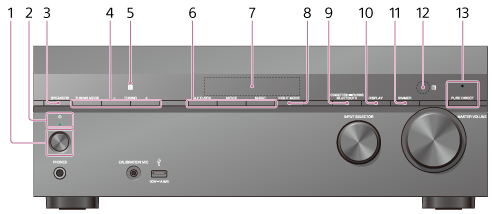
-
 (電源)
(電源) - 電源指示燈
- SPEAKERS
- TUNING MODE、TUNING +/–
按下以操作FM調諧器。
請按TUNING +/–以掃描電台。 - NFC感應器
- 2CH/MULTI 、MOVIE、MUSIC
- 顯示面板
- NIGHT MODE
啟動夜間模式的功能可以讓您以低音量保留劇院式的環境。 - CONNECTION
 PAIRING BLUETOOTH
PAIRING BLUETOOTH
操作BLUETOOTH功能。 - DISPLAY
在顯示面板上顯示資訊。 - DIMMER
調整顯示面板的亮度(3個等級)。 - 遙控感應器
接收遙控器發出的訊號。 - PURE DIRECT
當Pure Direct功能啟動時,按鈕上方的指示燈會亮起。
[2] 部件和控制裝置接收器前面板(下段)
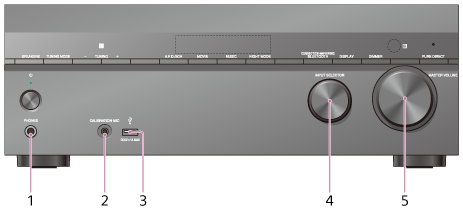
- PHONES 插孔
此處可連接耳機。 - CALIBRATION MIC插孔
-
 (USB)連接埠
(USB)連接埠 - INPUT SELECTOR
- MASTER VOLUME
[3] 部件和控制裝置接收器電源指示燈
- 綠色:接收器已開啟。
- 黃褐色:接收器處於待機模式,而且您已經進行下列設定之一:
- [CTRL HDMI]已設定為[CTRL ON]。
- [STBY THRU]已設定為[ON]或[AUTO]。
- [BT STANDBY]已設定為[STBY ON]。(*)
指示燈熄滅,當接收器進入待機模式而且:
- [CTRL HDMI]已設定為[CTRL OFF]。
- [STBY THRU]已設定為[OFF]。
- [BT STANDBY]已設定為[STBY OFF]。
*在啟用[BT STANDBY]的情況下,當裝置已經與接收器配對時,指示燈只會亮起黃褐色的燈號。如果沒有裝置與接收器配對,指示燈會熄滅。
[4] 部件和控制裝置接收器顯示面板上的指示燈

- USB
偵測到USB裝置時會亮起。
- 輸入指示燈
藉由亮起來指出目前的輸入。
ARC
已選取電視機輸入且偵測到Audio Return Channel(ARC)訊號。
OPT
透過OPTICAL插孔輸入數位訊號。
COAX
透過COAXIAL插孔輸入數位訊號。
HDMI
透過所選的HDMI IN插孔輸入數位訊號。
- MEM
當FM記憶功能啟動時會亮起。
- D.R.C.
當動態範圍壓縮啟動時會亮起。
 TrueHD(*)
TrueHD(*)當接收器將Dolby TrueHD格式的訊號解碼時會亮起。
 PL
PL當接收器執行Dolby Pro Logic處理時會亮起。這項矩陣環繞解碼技術能改善輸入訊號。
- EQ
當均衡器啟動時會亮起。
- DTS-HD(*)
當接收器將DTS-HD格式的訊號解碼時會亮起。
- ST
當接收器調整到FM立體聲廣播時會亮起。
- D.C.A.C.
當套用Auto Calibration功能的測量結果時會亮起。
- SLEEP
當睡眠計時器啟動時會亮起。
- BT
當連接BLUETOOTH裝置時會亮起。配對與連接時會閃爍。
- 喇叭系統指示燈
*播放Dolby Digital或DTS格式的光碟時,請確認已經完成數位連線,而且顯示面板上的[<INPUT>]-[INPUT MODE]不是設定為[ANALOG]。
注意
- [
 PL](6)可能不會亮起,須視喇叭模式設定而定。
PL](6)可能不會亮起,須視喇叭模式設定而定。
[5] 部件和控制裝置接收器後面板

- HDMI IN/OUT插孔(*1)(*2)
- SPEAKERS端子
- SUBWOOFER OUT插孔
- AUDIO IN插孔
- VIDEO IN/MONITOR OUT插孔(*1)
- FM ANTENNA端子
- COAXIAL IN插孔
- OPTICAL IN插孔
*1將電視機連接到對應的輸出插孔,以便觀賞來自這些插孔的視訊。如需詳細資料,請參閱“連接電視機”。
| 輸入插孔 | 輸出插孔 |
|---|---|
| HDMI IN | HDMI TV OUT |
| VIDEO IN | MONITOR OUT |
*2 HDCP 2.2是最近改善過的版權保護技術,用來保護4K電影之類的內容。
[6] 部件和控制裝置遙控器 遙控器(上段)
使用隨附的遙控器來操作本接收器。
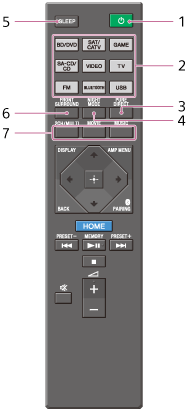
-
 (電源)
(電源)
開啟接收器或將其設定為待機模式。在待機模式下節省電力
以下列設定節省電力:- 在[<HDMI>]選單中將[CTRL HDMI]設定為[CTRL OFF]。
- 在[<HDMI>]選單中將[STBY THRU]設定為[OFF]。
- 在[<BT>]選單中將[BT STBY]設定為[STBY OFF]。
- 輸入按鈕
選取要使用的裝置。
當您按下任何輸入按鈕時,接收器將會開啟。輸入按鈕會被預先指派,以便在您選擇它們時自動控制Sony裝置。 - PURE DIRECT
啟動Pure Direct功能,可讓您享受來自所有輸入的高擬真聲音。 - NIGHT MODE
啟動夜間模式的功能可以讓您在低音量時保留劇院式的環境。 - SLEEP
設定接收器,使其在指定的一段時間後自動關閉。 - FRONT SURROUND
啟動前方環繞功能,讓您只要有兩部前方喇叭,就可以享受劇院式的環繞聲音。 - 2CH/MULTI、MOVIE、MUSIC
選取一個音場。
注意
- 以上說明僅供範例參考之用。
- 由於連接之裝置的型號不盡相同,本節說明的某些功能可能不適用於隨附的遙控器。
[7] 部件和控制裝置遙控器 遙控器(下段)
使用隨附的遙控器來操作本接收器。

- AMP MENU
將選單顯示於顯示面板上以操作接收器。 -
 、
、 /
/ /
/ /
/
按 /
/ /
/ /
/ 可選取選單項目。然後按
可選取選單項目。然後按 來輸入選擇。
來輸入選擇。 -
 PAIRING
PAIRING
將接收器設定為BLUETOOTH配對模式。 - HOME
在電視機螢幕中顯示主螢幕選單。 -
 /
/ 、
、 (*)、
(*)、
跳過、播放、暫停、停止操作。選取[FM]作為輸入時,按住
 /
/ 以自動掃描電台。按
以自動掃描電台。按 以變更為直接調整模式。
以變更為直接調整模式。PRESET+/–
選取預設的電台或頻道。MEMORY(*)
操作調諧器時儲存電台。 -
 + (*)/–
+ (*)/–
同時調整所有喇叭的音量。 - DISPLAY
在顯示面板上顯示資訊。 - BACK
返回上一個選單,或者離開選單或離開顯示在電視機螢幕的螢幕指南。 -

暫時關閉聲音。再次按下按鈕可還原聲音。
* /MEMORY和
/MEMORY和 +按鈕具有觸覺點。操作接收器時可以使用觸覺點作為參考。
+按鈕具有觸覺點。操作接收器時可以使用觸覺點作為參考。
注意
- 以上說明僅供範例參考之用。
- 由於連接之裝置的型號不盡相同,本節說明的某些功能可能不適用於隨附的遙控器。
[8] 準備工作1. 安裝喇叭喇叭的名稱和功能
各喇叭的位置

| 圖解中使用的縮寫 | 喇叭名稱 | 功能 |
|---|---|---|
| FL | 左前方喇叭 | 產生來自左前/右前方聲道的立體聲聲音。 |
| FR | 右前方喇叭 | |
| CNT | 中央喇叭 | 產生來自中央聲道的人聲。 |
| SL | 左方環繞喇叭 | 產生來自左方/右方環繞聲道的聲音。 |
| SR | 右方環繞喇叭 | |
| SBL | 左後方環繞喇叭 | 產生來自左後方/右後方環繞聲道的聲音。 |
| SBR | 右後方環繞喇叭 | |
| SB | 後方環繞喇叭 | 產生來自後方環繞聲道的聲音。 |
| SW | 重低音 | 產生LFE(低頻效果)聲道的聲音,並強化其他聲道的低音部分。 |
| LH | 左前上方喇叭 | 產生來自左前上方/右前上方聲道的垂直聲音效果。 |
| RH | 右前上方喇叭 |
[9] 準備工作1. 安裝喇叭安裝5.1聲道喇叭系統
若要享有劇場般的多重聲道環繞音效,您需要五部喇叭(兩部前方喇叭、一部中央喇叭及兩部環繞喇叭)和一部重低音。
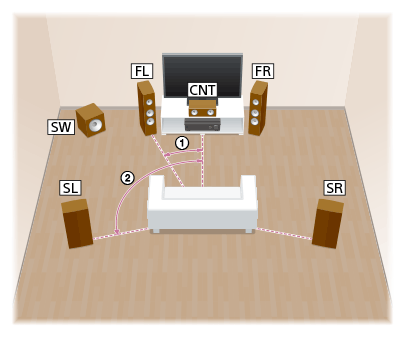
 30°
30°
 100°- 120°
100°- 120°
提示
- 由於重低音不會發出具有高度方向性的訊號,因此您可以將它放置在任何所需的位置。
[10] 準備工作1. 安裝喇叭安裝使用後方環繞喇叭的7.1聲道喇叭系統
利用6.1聲道或7.1聲道的格式,您可以將DVD或Blu-ray Disc軟體錄製的聲音以高擬真方式重現。

 30°
30°
 100°- 120°
100°- 120°
 一樣的角度
一樣的角度
注意
- 使用6.1聲道的連線時,要將一個後方環繞喇叭直接擺在聆聽位置後面。
提示
- 由於重低音不會發出具有高度方向性的訊號,因此您可以將它放置在任何所需的位置。
[11] 準備工作1. 安裝喇叭安裝使用前上方喇叭的7.1聲道喇叭系統
只要額外連接兩部前上方喇叭,您便可以享受垂直的音效。
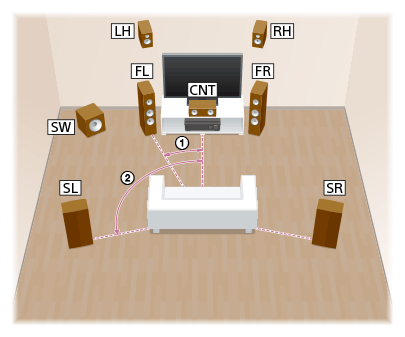
 30°
30°
 100°- 120°
100°- 120°
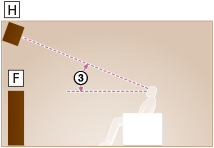
 30°- 45°
30°- 45°
H:左前上方喇叭或右前上方喇叭
F:左前方喇叭或右前方喇叭
提示
- 由於重低音不會發出具有高度方向性的訊號,因此您可以將它放置在任何所需的位置。
[12] 準備工作1. 安裝喇叭用Bi-Amplifier連線安裝5.1聲道喇叭系統
您可以使用Bi-Amplifier連線將不同的擴音器連接到高音揚聲器和低音揚聲器,以改善前方喇叭的音質。
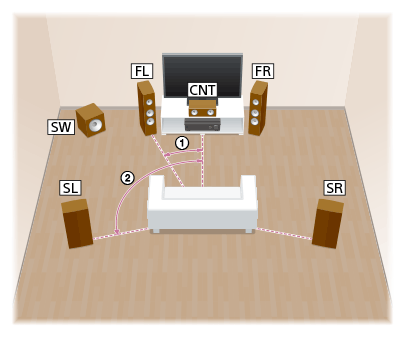
 30°
30°
 100°- 120°
100°- 120°
提示
- 由於重低音不會發出具有高度方向性的訊號,因此您可以將它放置在任何所需的位置。
[13] 準備工作1. 安裝喇叭用前方B喇叭連線安裝5.1聲道喇叭系統
如果您有額外的前方喇叭系統,請將其連接至SPEAKERS SURROUND BACK/BI-AMP/FRONT HIGH/FRONT B端子。
您可以從前方A喇叭或前方B喇叭輸出聲音,或者是從前方A喇叭和前方B喇叭輸出聲音。

 30°
30°
 100°- 120°
100°- 120°
提示
- 由於重低音不會發出具有高度方向性的訊號,因此您可以將它放置在任何所需的位置。
[14] 準備工作1. 安裝喇叭喇叭配置和喇叭模式設定
根據您所使用的喇叭配置,在顯示面板中的[<SPEAKER>]選單選取喇叭模式。
| 喇叭配置 | 顯示面板上的[SB ASSIGN]設定 (*) | 要在[<SPEAKER>]選單中選取的喇叭模式 |
|---|---|---|
| 5.1聲道 | [OFF] | [3/2.1] |
| 使用後方環繞喇叭的7.1聲道 | - | [3/4.1] |
| 使用前上方喇叭的7.1聲道 | - | [5/2.1] |
| 使用Bi-Amplifier連線的5.1聲道 | [BI-AMP] | [3/2.1] |
| 使用前方B喇叭連線的5.1聲道 | [SPK B] | [3/2.1] |
*如果您配置的喇叭模式設定沒有後方環繞和前上方喇叭,便只能設定[SB ASSIGN]。
[15] 準備工作2. 連接喇叭連接5.1聲道喇叭系統

 單聲道音訊導線(未隨附)
單聲道音訊導線(未隨附)
 揚聲器導線(未隨附)
揚聲器導線(未隨附)
完成連線之後,從主螢幕選單將[Speaker Setting]-[Surround Back Speakers Assign]設定為[None Speaker]。
提示
- 您也可以在顯示面板上設定對後方環繞喇叭端子的指派。將[<SPEAKER>]選單中的[SB ASSIGN]設定為[OFF]。
- 如果您配置的喇叭模式設定沒有後方環繞和前上方喇叭,便只能設定[SB ASSIGN]。
[16] 準備工作2. 連接喇叭連接使用後方環繞喇叭的7.1聲道喇叭系統
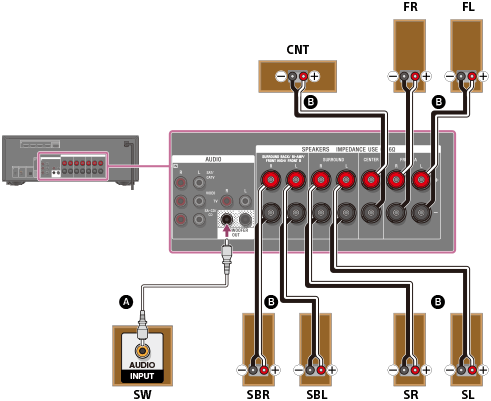
 單聲道音訊導線(未隨附)
單聲道音訊導線(未隨附)
 揚聲器導線(未隨附)
揚聲器導線(未隨附)
連接後方環繞喇叭之後,從主螢幕選單將[Speaker Setting]-[Surround Back Speakers Assign]設定為[Surround Back Speakers]。
[17] 準備工作2. 連接喇叭連接前上方喇叭的7.1聲道喇叭系統
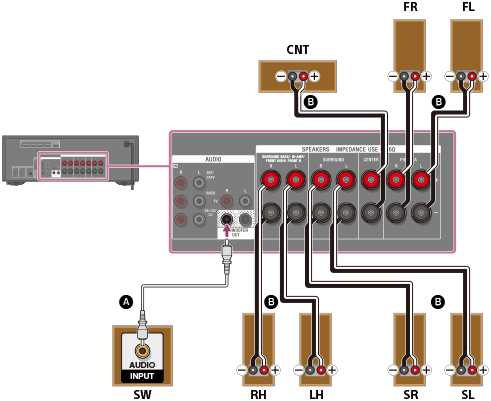
 單聲道音訊導線(未隨附)
單聲道音訊導線(未隨附)
 揚聲器導線(未隨附)
揚聲器導線(未隨附)
連接前上方喇叭之後,從主螢幕選單將[Speaker Setting]-[Surround Back Speakers Assign]設定為[Front High Speakers]。
[18] 準備工作2. 連接喇叭用Bi-Amplifier連線連接5.1聲道喇叭系統
您可以使用Bi-Amplifier連線將不同的擴音器連接到高音揚聲器和低音揚聲器,以改善前方喇叭的音質。
如果您未使用後方環繞喇叭或前上方喇叭,可以使用Bi-Amplifier連線將前方喇叭連接至SPEAKERS SURROUND BACK/BI-AMP/FRONT HIGH/FRONT B端子。請依照下圖所示連接喇叭。
在連接纜線之前,請務必取下電源線。
如需將揚聲器導線連接至接收器的詳細資料,請參閱“如何連接喇叭纜線”。
用Bi-Amplifier連線連接前方喇叭
將前方喇叭Lo(或Hi)端的插孔連接至SPEAKERS FRONT A端子,再將前方喇叭Hi(或Lo)端的插孔連接至SPEAKERS SURROUND BACK/BI-AMP/FRONT HIGH/FRONT B端子。
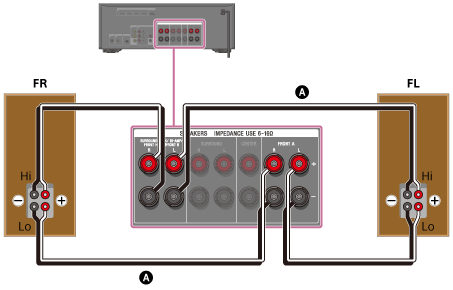
 揚聲器導線(未隨附)
揚聲器導線(未隨附)
連接前方喇叭以外的喇叭

 單聲道音訊導線(未隨附)
單聲道音訊導線(未隨附)
 揚聲器導線(未隨附)
揚聲器導線(未隨附)
進行Bi-Amplifier連線之後,從主螢幕選單將[Speaker Setting]-[Surround Back Speakers Assign]設定為[Bi-Amplifier Speakers]。
提示
- 您也可以在顯示面板上設定對後方環繞喇叭端子的指派。將[<SPEAKER>]選單中的[SB ASSIGN]設定為[BI-AMP]。
- 如果您配置的喇叭模式設定沒有後方環繞和前上方喇叭,便只能設定[SB ASSIGN]。
[19] 準備工作2. 連接喇叭用前方B喇叭連線連接5.1聲道喇叭系統
如果您未使用後方環繞喇叭或前上方喇叭,可以將額外的前方B喇叭連接至SPEAKERS SURROUND BACK/BI-AMP/FRONT HIGH/FRONT B端子。
請依照下圖所示連接喇叭。
在連接纜線之前,請務必取下電源線。
如需將揚聲器導線連接至接收器的詳細資料,請參閱“如何連接喇叭纜線”。

 單聲道音訊導線(未隨附)
單聲道音訊導線(未隨附)
 揚聲器導線(未隨附)
揚聲器導線(未隨附)
進行前方B喇叭連線之後,從主螢幕選單將[Speaker Setting]-[Surround Back Speakers Assign]設定為[Front B Speakers]。
您可以按接收器上的SPEAKERS來選取要使用的前方喇叭系統。
提示
- 您也可以在顯示面板上設定對後方環繞喇叭端子的指派。將[<SPEAKER>]選單中的[SB ASSIGN]設定為[SPK B]。
- 如果您配置的喇叭模式設定沒有後方環繞和前上方喇叭,便只能設定[SB ASSIGN]。
[20] 準備工作3. 連接電視機連接電視機
將電視機連接至HDMI TV OUT或MONITOR OUT插孔。將電視機連接到HDMI TV OUT插孔時,您可以使用電視機螢幕上的選單操作本接收器。
在連接纜線之前,請務必取下電源線。
透過HDMI連線連接與Audio Return Channel(ARC)功能不相容的電視機
實線代表建議的連線,而虛線代表音訊訊號的替代連線。您不需要連接所有纜線。音訊/視訊訊號須有HDMI連線。

 光纖數位導線(未隨附)
光纖數位導線(未隨附)
 音訊纜線(未隨附)
音訊纜線(未隨附)
 HDMI導線(未隨附)
HDMI導線(未隨附)
注意
- Sony建議您使用HDMI授權的纜線,或是由Sony製造的HDMI導線。請務必使用有Ethernet的高速HDMI導線。4K/60p 4:4:4、4:2:2及4K/60p 4:2:0 10位元等必須要使用有Ethernet的優質高速HDMI導線。
透過HDMI連線連接與Audio Return Channel(ARC)功能相容的電視機
只要連接一條HDMI纜線,您便可以在接收器將音訊和視訊傳送到電視機時,透過連接接收器的喇叭聆聽電視機音訊。

 HDMI導線(未隨附)
HDMI導線(未隨附)
注意
- Sony建議您使用HDMI授權的纜線,或是由Sony製造的HDMI導線。請務必使用有Ethernet的高速HDMI導線。4K/60p 4:4:4、4:2:2及4K/60p 4:2:0 10位元等必須要使用有Ethernet的優質高速HDMI導線。
- 在此連線中,您需要開啟HDMI控制功能。按AMP MENU,然後在顯示面板中將[<HDMI>]-[CTRL HDMI]設定為[CTRL ON]。
提示
- 如果電視機的HDMI插孔(標示為“ARC”)已與其他裝置連接,請中斷該裝置的連線,然後再連接接收器。
連接沒有HDMI插孔的電視機
實線代表建議的連線,而虛線代表音訊訊號的替代連線。您不需要連接所有纜線。須有視訊訊號連線。

 視訊纜線(未隨附)
視訊纜線(未隨附)
 音訊纜線(未隨附)
音訊纜線(未隨附)
 光纖數位導線(未隨附)
光纖數位導線(未隨附)
注意
- 請將電視機螢幕或投影機連接至接收器的HDMI TV OUT或MONITOR OUT插孔。
- 電視機螢幕中的影像可能會失真,須視電視機和天線之間的連線狀態而定。發生這種情況時,請將天線放置在離接收器較遠的位置。
提示
- 在透過接收器的TV IN插孔連接電視機和接收器時,如果電視機的輸出聲音插孔可以在[固定]或[變動]之間切換,請將其設定為[固定]。
[21] 準備工作3. 連接電視機連接4K電視機
接收器上的所有HDMI插孔都支援4K解析度和HDCP 2.2(High-bandwidth Digital Content Protection System 2.2修訂版)。
HDCP 2.2是最近改善過的版權保護技術,用來保護4K電影之類的內容。
若要觀看受HDCP 2.2保護的內容(如4K內容),請將這些HDMI插孔與電視機和AV裝置上支援HDCP 2.2的插孔連接。如需電視機和AV裝置是否配備HDCP 2.2相容HDMI插孔的詳細資料,請參閱連接之裝置的使用說明書。
使用4K/60p 4:4:4、4:2:2以及4K/60p 4:2:0 10位元等之類的高頻寬視訊格式時,務必要設定HDMI訊號格式。如需詳細資料,請參閱“設定HDMI訊號格式(SIGNAL FMT.)”。
當電視機上的HDCP 2.2相容HDMI插孔標示為“ARC”(*)時
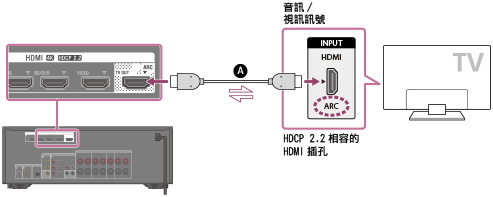
 HDMI導線(未隨附)
HDMI導線(未隨附)
* ARC (Audio Return Channel)功能只能使用HDMI導線將數位聲音從電視機傳送到接收器。
注意
- Sony建議您使用HDMI授權的纜線,或是由Sony製造的HDMI導線。請務必使用有Ethernet的高速HDMI導線。4K/60p 4:4:4、4:2:2及4K/60p 4:2:0 10位元等必須要使用有Ethernet的優質高速HDMI導線。
當您想要觀賞受HDCP 2.2保護的內容,但電視機上的非HDCP 2.2相容HDMI插孔卻標示為“ARC”時
如果電視機上的HDMI插孔標示為ARC且與HDCP 2.2不相容,請使用有Ethernet的高速HDMI導線將接收器連接到電視機上的HDCP 2.2相容HDMI插孔。接著,將數位光纖纜線連接到電視機的光纖輸出插孔以聆聽數位聲音。

 光纖數位導線(未隨附)
光纖數位導線(未隨附)
 HDMI導線(未隨附)
HDMI導線(未隨附)
注意
- Sony建議您使用HDMI授權的纜線,或是由Sony製造的HDMI導線。請務必使用有Ethernet的高速HDMI導線。4K/60p 4:4:4、4:2:2及4K/60p 4:2:0 10位元等必須要使用有Ethernet的優質高速HDMI導線。
[22] 準備工作3. 連接電視機連接纜線的注意事項
- 在連接纜線之前,請務必取下電源線。
- 您不需要連接所有纜線。請根據連接之裝置的插孔可用性來連接纜線。
- Sony建議您使用HDMI授權的纜線,或是由Sony製造的HDMI纜線。請務必使用有Ethernet的高速HDMI導線。4K/60p 4:4:4、4:2:2以及4K/60p 4:2:0 10位元等必須要使用有Ethernet的優質高速HDMI導線。如需高頻寬視訊格式的詳細資料,請參閱“關於HDMI連線”中的“支援的視訊格式”。
- 我們不建議您使用HDMI-DVI轉換纜線。如果您將HDMI-DVI轉換纜線連接至DVI-D裝置,可能會失去聲音和/或影像。如果聲音無法正常輸出,請連接個別的音訊纜線或數位連接纜線,然後再重新指派輸入插孔。
- 在連接數位光纖纜線時,請將插頭插到定位。
- 請勿彎折數位光纖纜線或在其上打結。
- 使用4K/60p 4:4:4、4:2:2以及4K/60p 4:2:0 10位元之類的高頻寬視訊格式時,務必要設定HDMI訊號格式。如需詳細資料,請參閱“設定HDMI訊號格式(SIGNAL FMT.)”。
提示
- 所有數位音訊插孔均與32千赫、44.1千赫、48千赫、及96千赫等取樣頻率相容。
如果您想要連接多部數位裝置,但找不到空缺的輸入插孔
此時,請重新指派輸入插孔。
[23] 準備工作3. 連接電視機關於HDMI連線
High-Definition Multimedia Interface(HDMI)是以數位格式傳輸視訊和音訊訊號的介面。使用HDMI纜線連接Sony “BRAVIA” Sync相容裝置能簡化操作。
HDMI功能
- 您可以透過與接收器連接的喇叭來輸出以HDMI傳輸的數位音訊訊號。此訊號支援Dolby Digital、DTS、DSD及線性PCM。
- 接收器能透過HDMI連線接收取樣頻率最高192千赫的多重聲道線性PCM(最多8個聲道)。
- 本接收器支援High Bitrate Audio(DTS-HD Master Audio、Dolby TrueHD)、Deep Color(Deep Colour)及4K或3D傳輸。
- 若要享受3D內容,請使用有Ethernet的高速HDMI纜線將與3D相容的電視機和視訊裝置(Blu-ray Disc播放器、Blu-ray Disc燒錄機、PlayStation 4等)連接至接收器,戴上3D眼鏡,然後再播放與3D相容的內容。
- 若要享受4K內容,請使用有Ethernet的優質高速HDMI纜線將4K相容電視機或視訊裝置(Blu-ray Disc播放器等)連接到接收器,然後播放4K相容內容。
- 4K/60p 4:4:4、4:2:2及4K/60p 4:2:0 10位元等必須要使用有Ethernet的優質高速HDMI導線。
- 接收器上的所有HDMI插孔都支援High-bandwidth Digital Content Protection System 2.2版(HDCP 2.2)。請將這些HDMI插孔連接到電視機和AV裝置上支援HDCP 2.2的插孔。如需詳細資料,請參閱各款連接之裝置的使用說明書。
- 接收器上的所有HDMI插孔都支援18 Gbps、HDCP 2.2、ITU-R BT.2020廣色域、3D、Deep Color(Deep Colour)、Audio Return Channel(ARC)及HDR(High Dynamic Range)內容通過。
- HDCP 2.2是最近改善過的版權保護技術,用來保護4K電影之類的內容。
- BT.2020色域是為超高解析度的電視機系統制訂的、較廣闊的色彩新標準。
- HDR是一種新興的視訊格式,可以顯示範圍更廣的亮度等級。
支援的視訊格式
| 格式 | 2D | 3D | ||
|---|---|---|---|---|
| 圖幀封裝 | 並排(半幅) | 頂部-底部(上下) | ||
| 4096×2160p @ 59.94/60 Hz | ○(*1) | - | - | - |
| 4096×2160p @ 50 Hz | ○(*1) | - | - | - |
| 4096×2160p @ 29.97/30 Hz | ○(*2) | - | - | - |
| 4096×2160p @ 25 Hz | ○(*2) | - | - | - |
| 4096×2160p @ 23.98/24 Hz | ○(*2) | - | - | - |
| 3840×2160p @ 59.94/60 Hz | ○(*1) | - | - | - |
| 3840×2160p @ 50 Hz | ○(*1) | - | - | - |
| 3840×2160p @ 29.97/30 Hz | ○(*2) | - | - | - |
| 3840×2160p @ 25 Hz | ○(*2) | - | - | - |
| 3840×2160p @ 23.98/24 Hz | ○(*2) | - | - | - |
| 1920×1080p @ 59.94/60 Hz | ○ | - | ○ | ○ |
| 1920×1080p @ 50 Hz | ○ | - | ○ | ○ |
| 1920×1080p @ 29.97/30 Hz | ○ | ○ | ○ | ○ |
| 1920×1080p @ 25 Hz | ○ | ○ | ○ | ○ |
| 1920×1080p @ 23.98/24 Hz | ○ | ○ | ○ | ○ |
| 1920×1080i @ 59.94/60 Hz | ○ | ○ | ○ | ○ |
| 1920×1080i @ 50 Hz | ○ | ○ | ○ | ○ |
| 1280×720p @ 59.94/60 Hz | ○ | ○ | ○ | ○ |
| 1280×720p @ 50 Hz | ○ | ○ | ○ | ○ |
| 1280×720p @ 29.97/30 Hz | ○ | ○ | ○ | ○ |
| 1280×720p @ 23.98/24 Hz | ○ | ○ | ○ | ○ |
| 720×480p @ 59.94/60 Hz | ○ | - | - | - |
| 720×576p @ 50 Hz | ○ | - | - | - |
| 640×480p @ 59.94/60 Hz | ○ | - | - | - |
*1如果您使用這些視訊格式中的YCbCr 4:4:4/YCbCr 4:2:2/RGB 4:4:4或YCbCr 4:2:0 Deep Color (Deep Colour) (10位元或12位元) ,我們建議您使用支援18 Gbps頻寬、有Ethernet的優質高速HDMI導線,而且務必要在[<HDMI>]選單中將HDMI訊號格式設定為[ENHANCED] 。如需詳細資料,請參閱“設定HDMI訊號格式(SIGNAL FMT.)”。
*2 如果您使用這些視訊格式中的Deep Color (Deep Colour)(10位元或12位元) ,我們建議您使用支援18 Gbps頻寬、有Ethernet的優質高速HDMI導線,而且務必要在[<HDMI>]選單中將HDMI訊號格式設定為[ENHANCED] 。如需詳細資料,請參閱 “設定HDMI訊號格式(SIGNAL FMT.)”。
注意
- 4K或3D內容的顯示與否,須視電視機或視訊裝置而定。請查閱接收器支援的HDMI視訊格式。
- 如需詳細資料,請參閱各款連接之裝置的使用說明書。
[24] 準備工作4. 連接視聽裝置和天線用HDMI插孔連接裝置
請依照下圖所示連接接收器。
在連接纜線之前,請務必取下電源線。
接收器上的所有HDMI插孔都支援HDCP 2.2(High-bandwidth Digital Content Protection System 2.2修訂版)。若要觀看受HDCP 2.2保護的內容(如4K內容),請將這些HDMI插孔與電視機和AV裝置上支援HDCP 2.2的插孔連接。如需詳細資料,請參閱各款連接之裝置的使用說明書。
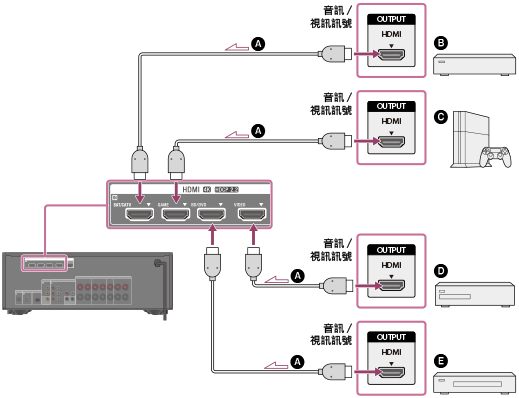
 HDMI導線(未隨附)
HDMI導線(未隨附)
 有線電視盒或衛星機上盒
有線電視盒或衛星機上盒
 遊戲控制台,例如PlayStation 4
遊戲控制台,例如PlayStation 4
 Blu-ray Disc播放器、DVD播放器
Blu-ray Disc播放器、DVD播放器
 DVD燒錄機
DVD燒錄機
注意
- Sony建議您使用HDMI授權的纜線,或是由Sony製造的HDMI導線。請務必使用有Ethernet的高速HDMI導線。4K/60p 4:4:4、4:2:2及4K/60p 4:2:0 10位元等必須要使用有Ethernet的優質高速HDMI導線。
提示
- 此HDMI連線為範例。您可以將各個HDMI裝置連接到任何HDMI輸入。
- 影像品質取決於連接的插孔。如果您連接的裝置具有HDMI插孔,我們建議您透過HDMI連線來連接。
[25] 準備工作4. 連接視聽裝置和天線透過HDMI之外的插孔連接裝置
請依照下圖所示連接接收器。
實線代表建議的連線,而虛線代表替代連線。您不需要連接所有纜線。
在連接纜線之前,請務必取下電源線。
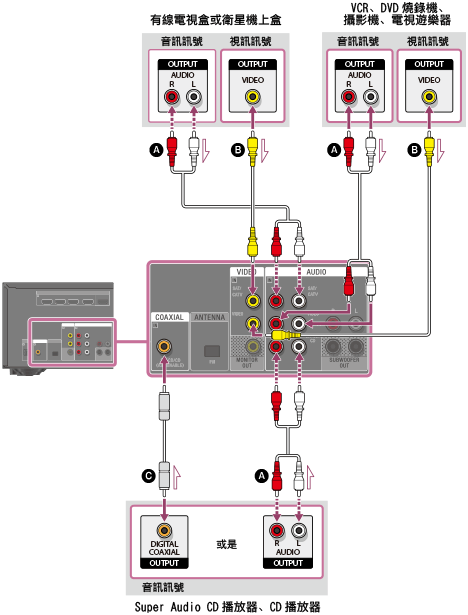
 音訊纜線(未隨附)
音訊纜線(未隨附)
 視訊纜線(未隨附)
視訊纜線(未隨附)
 同軸數位纜線(未隨附)
同軸數位纜線(未隨附)
提示
- 您可以為每個輸入重新命名,使名稱得以顯示在接收器的顯示面板中。如需詳細資料,請參閱“變更各項輸入的名稱(NAME IN)”。
- 影像品質取決於連接的插孔。如果您連接的裝置具有HDMI插孔,我們建議您透過HDMI連線來連接。
[26] 準備工作4. 連接視聽裝置和天線連接USB裝置
請依照下圖所示連接USB裝置。
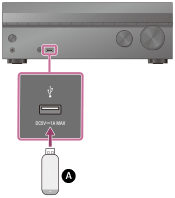
 USB裝置
USB裝置
注意
- iPhone/iPod不能透過
 (USB)連接埠播放。
(USB)連接埠播放。
[27] 準備工作4. 連接視聽裝置和天線連接天線
請依照下圖所示將隨附的FM線狀天線連接至接收器。
在連接天線之前,請務必取下交流電源線。

 FM線狀天線(隨附)
FM線狀天線(隨附)
注意
- 請務必完全延伸FM線狀天線。
- 在連接FM線狀天線後,請盡可能使其維持水平狀態。
[28] 準備工作4. 連接視聽裝置和天線接收器支援的數位音訊格式
接收器可解碼的數位音訊格式取決於連接之裝置的數位音訊輸出插孔。本接收器支援下列音訊格式。括弧中的文字代表顯示面板上標示的文字。
| 數位音訊格式 | 聲道數量上限 | 與接收器之間的連線 |
|---|---|---|
| Dolby Digital[DOLBY D] | 5.1 | COAXIAL/OPTICAL、HDMI |
| Dolby Digital EX[DOLBY D EX] | 6.1 | COAXIAL/OPTICAL、HDMI |
| Dolby Digital Plus[DOLBY D +](*1) | 7.1 | HDMI |
| Dolby TrueHD[DOLBY HD](*1) | 7.1 | HDMI |
| DTS[DTS] | 5.1 | COAXIAL/OPTICAL、HDMI |
| DTS-ES Discrete[DTS-ES DSC] | 6.1 | COAXIAL/OPTICAL、HDMI |
| DTS-ES Matrix[DTS-ES MTX] | 6.1 | COAXIAL/OPTICAL、HDMI |
| DTS 96/24[DTS 96/24] | 5.1 | COAXIAL/OPTICAL、HDMI |
| DTS-HD High Resolution Audio[DTS-HD HR](*1) | 7.1 | HDMI |
| DTS-HD Master Audio[DTS-HD MA](*1)(*2) | 7.1 | HDMI |
| DSD[DSD](*1) | 5.1 | HDMI |
| 多重聲道線性PCM [PCM](*1) | 7.1 | HDMI |
*1 如果播放裝置與實際的格式不符,音訊訊號會以其他格式輸出。如需詳細資料,請參閱播放裝置的使用說明書。
*2取樣頻率高於96千赫的訊號會以96千赫或88.2千赫播放。
[29] 準備工作4. 連接視聽裝置和天線連接纜線的注意事項
- 在連接纜線之前,請務必取下電源線。
- 您不需要連接所有纜線。請根據連接之裝置的插孔可用性來連接纜線。
- Sony建議您使用HDMI授權的纜線,或是由Sony製造的HDMI纜線。請務必使用有Ethernet的高速HDMI導線。4K/60p 4:4:4、4:2:2以及4K/60p 4:2:0 10位元等必須要使用有Ethernet的優質高速HDMI導線。如需高頻寬視訊格式的詳細資料,請參閱“關於HDMI連線”中的“支援的視訊格式”。
- 我們不建議您使用HDMI-DVI轉換纜線。如果您將HDMI-DVI轉換纜線連接至DVI-D裝置,可能會失去聲音和/或影像。如果聲音無法正常輸出,請連接個別的音訊纜線或數位連接纜線,然後再重新指派輸入插孔。
- 在連接數位光纖纜線時,請將插頭插到定位。
- 請勿彎折數位光纖纜線或在其上打結。
- 使用4K/60p 4:4:4、4:2:2以及4K/60p 4:2:0 10位元之類的高頻寬視訊格式時,務必要設定HDMI訊號格式。如需詳細資料,請參閱“設定HDMI訊號格式(SIGNAL FMT.)”。
提示
- 所有數位音訊插孔均與32千赫、44.1千赫、48千赫、及96千赫等取樣頻率相容。
如果您想要連接多部數位裝置,但找不到空缺的輸入插孔
此時,請重新指派輸入插孔。
[30] 準備工作4. 連接視聽裝置和天線關於HDMI連線
High-Definition Multimedia Interface(HDMI)是以數位格式傳輸視訊和音訊訊號的介面。使用HDMI纜線連接Sony “BRAVIA” Sync相容裝置能簡化操作。
HDMI功能
- 您可以透過與接收器連接的喇叭來輸出以HDMI傳輸的數位音訊訊號。此訊號支援Dolby Digital、DTS、DSD及線性PCM。
- 接收器能透過HDMI連線接收取樣頻率最高192千赫的多重聲道線性PCM(最多8個聲道)。
- 本接收器支援High Bitrate Audio(DTS-HD Master Audio、Dolby TrueHD)、Deep Color(Deep Colour)及4K或3D傳輸。
- 若要享受3D內容,請使用有Ethernet的高速HDMI纜線將與3D相容的電視機和視訊裝置(Blu-ray Disc播放器、Blu-ray Disc燒錄機、PlayStation 4等)連接至接收器,戴上3D眼鏡,然後再播放與3D相容的內容。
- 若要享受4K內容,請使用有Ethernet的優質高速HDMI纜線將4K相容電視機或視訊裝置(Blu-ray Disc播放器等)連接到接收器,然後播放4K相容內容。
- 4K/60p 4:4:4、4:2:2及4K/60p 4:2:0 10位元等必須要使用有Ethernet的優質高速HDMI導線。
- 接收器上的所有HDMI插孔都支援High-bandwidth Digital Content Protection System 2.2版(HDCP 2.2)。請將這些HDMI插孔連接到電視機和AV裝置上支援HDCP 2.2的插孔。如需詳細資料,請參閱各款連接之裝置的使用說明書。
- 接收器上的所有HDMI插孔都支援18 Gbps、HDCP 2.2、ITU-R BT.2020廣色域、3D、Deep Color(Deep Colour)、Audio Return Channel(ARC)及HDR(High Dynamic Range)內容通過。
- HDCP 2.2是最近改善過的版權保護技術,用來保護4K電影之類的內容。
- BT.2020色域是為超高解析度的電視機系統制訂的、較廣闊的色彩新標準。
- HDR是一種新興的視訊格式,可以顯示範圍更廣的亮度等級。
支援的視訊格式
| 格式 | 2D | 3D | ||
|---|---|---|---|---|
| 圖幀封裝 | 並排(半幅) | 頂部-底部(上下) | ||
| 4096×2160p @ 59.94/60 Hz | ○(*1) | - | - | - |
| 4096×2160p @ 50 Hz | ○(*1) | - | - | - |
| 4096×2160p @ 29.97/30 Hz | ○(*2) | - | - | - |
| 4096×2160p @ 25 Hz | ○(*2) | - | - | - |
| 4096×2160p @ 23.98/24 Hz | ○(*2) | - | - | - |
| 3840×2160p @ 59.94/60 Hz | ○(*1) | - | - | - |
| 3840×2160p @ 50 Hz | ○(*1) | - | - | - |
| 3840×2160p @ 29.97/30 Hz | ○(*2) | - | - | - |
| 3840×2160p @ 25 Hz | ○(*2) | - | - | - |
| 3840×2160p @ 23.98/24 Hz | ○(*2) | - | - | - |
| 1920×1080p @ 59.94/60 Hz | ○ | - | ○ | ○ |
| 1920×1080p @ 50 Hz | ○ | - | ○ | ○ |
| 1920×1080p @ 29.97/30 Hz | ○ | ○ | ○ | ○ |
| 1920×1080p @ 25 Hz | ○ | ○ | ○ | ○ |
| 1920×1080p @ 23.98/24 Hz | ○ | ○ | ○ | ○ |
| 1920×1080i @ 59.94/60 Hz | ○ | ○ | ○ | ○ |
| 1920×1080i @ 50 Hz | ○ | ○ | ○ | ○ |
| 1280×720p @ 59.94/60 Hz | ○ | ○ | ○ | ○ |
| 1280×720p @ 50 Hz | ○ | ○ | ○ | ○ |
| 1280×720p @ 29.97/30 Hz | ○ | ○ | ○ | ○ |
| 1280×720p @ 23.98/24 Hz | ○ | ○ | ○ | ○ |
| 720×480p @ 59.94/60 Hz | ○ | - | - | - |
| 720×576p @ 50 Hz | ○ | - | - | - |
| 640×480p @ 59.94/60 Hz | ○ | - | - | - |
*1如果您使用這些視訊格式中的YCbCr 4:4:4/YCbCr 4:2:2/RGB 4:4:4或YCbCr 4:2:0 Deep Color (Deep Colour) (10位元或12位元) ,我們建議您使用支援18 Gbps頻寬、有Ethernet的優質高速HDMI導線,而且務必要在[<HDMI>]選單中將HDMI訊號格式設定為[ENHANCED] 。如需詳細資料,請參閱“設定HDMI訊號格式(SIGNAL FMT.)”。
*2 如果您使用這些視訊格式中的Deep Color (Deep Colour)(10位元或12位元) ,我們建議您使用支援18 Gbps頻寬、有Ethernet的優質高速HDMI導線,而且務必要在[<HDMI>]選單中將HDMI訊號格式設定為[ENHANCED] 。如需詳細資料,請參閱 “設定HDMI訊號格式(SIGNAL FMT.)”。
注意
- 4K或3D內容的顯示與否,須視電視機或視訊裝置而定。請查閱接收器支援的HDMI視訊格式。
- 如需詳細資料,請參閱各款連接之裝置的使用說明書。
[31] 準備工作5. 開啟接收器/準備遙控器將電池裝入遙控器
裝入兩枚R03(AAA型)電池(隨附)到遙控器。在裝入電池時,請確認+和–兩端位於正確的位置。

注意
- 請勿將遙控器放置在極度高溫或潮濕的場所。
- 請勿混用新電池和舊電池。
- 請勿混用錳電池和其他種類的電池。
- 請勿使遙控感應器暴露在陽光直射或強光照射的場所,否則可能會導致故障。
- 如果您長時間不使用遙控器,請取下電池以避免電池漏液和電池腐蝕造成遙控器損壞。
- 當接收器無法再回應遙控器的操作時,請一併將兩個電池更換為新電池。
[32] 準備工作5. 開啟接收器/準備遙控器開啟接收器
連接交流電源線之前,務必要連接喇叭與其他裝置。
-
將電源線連接至牆上的電源插座。

-
按
 (電源)以開啟接收器。
(電源)以開啟接收器。
您也可以使用遙控器上的
 (電源)來開啟接收器。若要關閉接收器,請再按下
(電源)來開啟接收器。若要關閉接收器,請再按下 (電源)。
(電源)。
注意
- 關閉接收器後,顯示面板上的[STANDBY]會開始閃爍。當[STANDBY]閃爍時,請勿取下交流電源線。否則可能會導致故障。
[33] 準備工作6. 用Easy Setup設定接收器使用Easy Setup設定接收器
在首次開啟接收器時或將接收器初始化之後,Easy Setup畫面會出現在電視機螢幕中。您可以按照Easy Setup畫面中的指示配置以下接收器設定。
- 語言
選取螢幕上的訊息語言。
- Surround Back Speakers Assign
您可以設定對SPEAKERS SURROUND BACK/BI-AMP/FRONT HIGH/FRONT B端子的指派。
- Auto Calibration
自動校正功能會檢查並測量喇叭和環境,以便為最佳聆聽情況調整各項設定。
注意
- 若要使用此功能,請將電視機的輸入切換為接收器連接的輸入。
如果Easy Setup畫面未出現或您想要手動顯示Easy Setup畫面,請按HOME顯示主螢幕選單,然後選取[Easy Setup]來加以顯示。
[34] 準備工作6. 用Easy Setup設定接收器選取語言
您可以在螢幕中選取訊息的語言。
- 在主螢幕選單中選取[Easy Setup]。
- 選取所需的語言。
注意
- 接收器和電視機(BRAVIA TV) 上的HDMI控制功能都開啟時,接收器的螢幕顯示語言會在您變更電視機螢幕顯示語言時同時變更。
[35] 準備工作6. 用Easy Setup設定接收器指定後方環繞喇叭端子(Surround Back Speakers Assign)
您可以設定對SPEAKERS SURROUND BACK/BI-AMP/FRONT HIGH/FRONT B端子的指派。
- 在主螢幕選單中選取[Speaker Setting]。
- 選取[Surround Back Speakers Assign]。
- 設定對SPEAKERS SURROUND BACK/BI-AMP/FRONT HIGH/FRONT B端子的指派。
- Surround Back Speakers:使用後方環繞喇叭連線時。
- Bi-Amplifier Speakers:使用Bi-Amplifier喇叭連線時。
- Front B Speakers:使用前方B喇叭連線時。
- Front High Speakers:使用前上方喇叭連線時。
- None Speaker:不使用上述任何連線時。
注意
- 未連接耳機時只能設定[Surround Back Speakers Assign]。
提示
- 您也可以在顯示面板上[<SPEAKER>]選單中的[SB ASSIGN]設定對後方環繞喇叭端子的指派。
[36] 準備工作執行Auto Calibration1.關於Auto Calibration
Auto Calibration可讓您執行以下自動校正操作。
- 檢查每部喇叭和接收器之間的連線。
- 調整喇叭音量。
- 測量每部喇叭和所坐位置之間的距離。(*)
- 測量喇叭大小。(*)
- 測量頻率特性(EQ)。(*)
*使用[DIRECT]而且選取類比輸入時,不會採用測量結果。
注意
- D.C.A.C.的設計能在室內實現適度的聲音平衡。不過,您可以根據您的偏好,用[Speaker Settings]選單中的[Level]手動調整喇叭音量。
[37] 準備工作執行Auto Calibration2.執行Auto Calibration之前
在執行Auto Calibration之前,請檢查以下項目:
- 設定及連接喇叭。
- 請勿將校準麥克風(隨附)之外的麥克風連接至CALIBRATION MIC插孔。
- 如果您使用Bi-Amplifier連線或前方B喇叭連線,請妥善地指派SPEAKERS SURROUND BACK/BI-AMP/FRONT HIGH/FRONT B端子。
- 將喇叭輸出配置為[SPK OFF]之外的設定。
- 中斷耳機的連線。
- 移除校準麥克風和喇叭之間的所有障礙物。
- 若要取得精確的測量結果,請務必在安靜無雜音的環境中操作。
注意
- 在校正期間,喇叭會發出非常大的聲音且該音量無法調整。請避免打擾到鄰居或使在場的兒童受到驚嚇。
- 如果您在執行Auto Calibration之前啟用靜音功能,靜音功能會自動關閉。
- 如果您使用特殊喇叭(如雙極喇叭),測量結果可能會不正確,或是根本無法執行Auto Calibration。
[38] 準備工作執行Auto Calibration3.連接校準麥克風

 校準⿆克⾵(隨附)
校準⿆克⾵(隨附)
- 將隨附的校準麥克風連接至CALIBRATION MIC插孔。
- 設定校準麥克風。
將校準麥克風放置在您的聆聽位置,並固定在與您的耳朵相同的高度。
[39] 準備工作執行Auto Calibration4.選取前方喇叭
您可以選取要操作的前方喇叭。
請務必使用接收器上的按鈕來執行此項操作。
- 重複按接收器上的SPEAKERS,以選取要操作的前方喇叭系統。
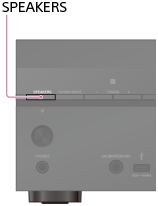
顯示面板上的指示燈能指出選取的端子組合。
- SP A:
連接至SPEAKERS FRONT A端子的喇叭。 - SP B(*):
連接至SPEAKERS SURROUND BACK/BI-AMP/FRONT HIGH/FRONT B端子的喇叭。 - SP A B(*):
連接至SPEAKERS FRONT A和SPEAKERS SURROUND BACK/BI-AMP/FRONT HIGH/FRONT B等端子兩者的喇叭(平行連線)。 - (無):
[SPK OFF]隨即會出現在顯示面板上。所有喇叭端子均不輸出音訊訊號。
*若要選取[SP B]或[SP A B],請使用[Speaker Setting]-[Surround Back Speakers Assign],將SPEAKERS SURROUND BACK/BI-AMP/FRONT HIGH/FRONT B端子的指派設定為[Front B Speakers]。
注意
- 連接耳機時,您無法使用此項設定。
[40] 準備工作執行Auto Calibration5.執行Auto Calibration
您可以從您的聆聽位置執行自動校正。
- 在主螢幕選單中選取[Easy Setup]。
- 遵循電視機螢幕上的指示,然後選取 [Start]。
測量會在幾秒鐘之內開始。
測量程序會以測試音進行大約30秒鐘。
當測量結束時,接收器會發出嗶聲及切換螢幕。 - 選取需要的項目。
- Retry:再次執行Auto Calibration。
- Save&Exit:儲存測量結果並結束設定程序。
- Exit:結束設定程序且不儲存測量結果。
- 儲存測量結果。
在步驟3中選取[Save&Exit]。
注意
- 在步驟2,如果螢幕出現錯誤碼或警告訊息,請參閱“Auto Calibration測量結束後出現的訊息清單”。
- 連接耳機時,您無法使用此項設定。
提示
- 如果您在測量程序進行時執行以下操作,Auto Calibration功能將遭到取消:
- 按
 。
。 - 按遙控器上的輸入按鈕或轉動接收器上的INPUT SELECTOR。
- 按遙控器上的HOME、AMP MENU或
 。
。 - 按接收器上的SPEAKERS。
- 變更音量。
- 連接耳機。
- 按
[41] 準備工作執行Auto Calibration6.查看Auto Calibration的結果
若要查看在Auto Calibration操作期間收到的錯誤碼或警告訊息,請採取以下步驟:
如果出現錯誤碼
檢查錯誤並再次執行Auto Calibration。
- 選取[Retry]。
- 遵循電視機螢幕中的指示,接著按
 以選取[Start]。
以選取[Start]。測量會在幾秒鐘之內開始。
測量程序會以測試音進行大約30秒鐘。
當測量結束時,接收器會發出嗶聲及切換螢幕。 - 選取需要的項目。
- Retry:再次執行Auto Calibration。
- Save&Exit:儲存測量結果並結束設定程序。
- Exit:結束設定程序且不儲存測量結果。
- 儲存測量結果。
在步驟3中選取[Save&Exit]。
如果出現警告訊息
查看警告訊息並選取[OK]。如需警告訊息的詳細資料,請參閱“Auto Calibration測量結束後出現的訊息清單”。
提示
- 測量結果可能會因為重低音的位置而有所不同。儘管如此,繼續使用接收器並保留該值並不會引發任何問題。
[42] 享受視訊和聲音播放AV裝置中的內容享受視訊和聲音
本主題說明利用本接收器享受電影和音樂的操作。
例如,您可以將多部裝置用於本接收器,如下圖所示。

 BLUETOOTH裝置
BLUETOOTH裝置
享受從iPhone/iPod或其他智慧型手機傳入的音訊內容
您可以透過BLUETOOTH從iPhone/iPod或其他智慧型手機將音訊傳輸到接收器。
 USB裝置
USB裝置
享受USB裝置中的內容
您可以享受外接硬碟、USB快閃磁碟機或Walkman®之類USB裝置中的音樂,只要將裝置連接到接收器前面板的 (USB)連接埠,然後再透過連接接收器的喇叭或耳機聆聽即可。
(USB)連接埠,然後再透過連接接收器的喇叭或耳機聆聽即可。
 AV裝置
AV裝置
享受Blu-ray Disc播放器、CD播放器、衛星機上盒或遊戲機之類AV裝置中的電影或音訊
您可以將AV裝置連接到接收器,享受電影和音訊等多樣化內容。
由於接收器配備HDCP 2.2相容HDMI插孔,您還可以透過串流服務、衛星廣播等享受4K內容。
[43] 享受視訊和聲音播放AV裝置中的內容在電視機螢幕中使用選單
您可以將接收器的選單顯示在電視機螢幕中。
- 將電視機的輸入切換為接收器連接的輸入。
- 按HOME以在電視機螢幕中顯示主螢幕選單。
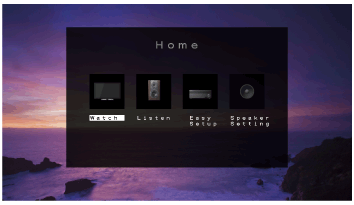
- 重複按
 /
/ 以選取需要的選單,然後按
以選取需要的選單,然後按 以進入選單。
以進入選單。
主螢幕選單項目
Watch:選取此項目可顯示連接之裝置的視訊。
Listen:選取此項目可聆聽連接之裝置的音訊。
Easy Setup:選取此項目可執行Easy Setup。
Speaker Setting:選取此項目可調整喇叭設定。
提示
- 若要返回上一個畫面,請按BACK。
- 若要離開選單,請按HOME以顯示主螢幕選單,然後再按一下HOME。
[44] 享受視訊和聲音播放AV裝置中的內容享受來自連接之裝置的視訊/聲音
- 將電視機的輸入切換為接收器連接的輸入。
- 按HOME。
主螢幕選單隨即會出現在電視機螢幕中。
由於使用的電視機不盡相同,主螢幕選單可能需要經過一段時間後才會出現在電視機螢幕中。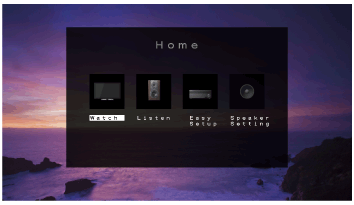
- 在主螢幕選單中選取[Watch]或[Listen]。
選單項目清單隨即會出現在電視機螢幕中。
- 選取要播放的裝置。
- 開啟裝置並開始播放。
- 按
 +/–可調整音量。
+/–可調整音量。您也可以使用接收器上的MASTER VOLUME。
注意
- 在關閉接收器之前,請務必調低音量以避免您的喇叭受損。
提示
- 若要選取需要的裝置,您可以轉動接收器上的INPUT SELECTOR或按遙控器上的輸入按鈕。
- 您可以使用接收器上的MASTER VOLUME旋鈕或遙控器上的
 +/–按鈕,以利用不同的方式調整音量。
+/–按鈕,以利用不同的方式調整音量。
快速地調高或降低音量- 快速地轉動旋鈕。
- 按住其中一個按鈕。
- 緩慢地轉動旋鈕。
- 按下其中一個按鈕,然後再立即放開。
[45] 享受視訊和聲音播放AV裝置中的內容享受與ARC(Audio Return Channel)相容的電視機的聲音
如果接收器連接在與Audio Return Channel (ARC)相容的電視機HDMI輸入插孔,您便可以從連接在接收器上的喇叭聆聽電視機聲音,而不必連接光纖數位導線或音訊纜線。請利用以下程序設定接收器,以便從與接收器連接之喇叭輸出電視機的聲音。
唯有使用接收器正面的顯示面板才能使用此項操作。
- 按AMP MENU。
- 在顯示面板中選取[<HDMI>]-[CTRL HDMI]。
- 選取[CTRL ON]。
如果您連接的電視機與Audio Return Channel(ARC)功能不相容,或是您想要選取非使用HDMI導線的音訊訊號(例如,透過數位光纖導線或音訊纜線的音訊訊號)
切換音訊輸入模式。如需詳細資料,請參閱“在數位音訊和類比音訊之間切換(INPUT MODE)”。
注意
- ARC功能可以在不是由Sony製造的其他裝置上使用。不過,不保證能夠操作。
- 請務必關閉電視機的音量或啟用電視機的靜音功能。
- 如果電視機不支援系統聲音控制功能,請按AMP MENU,然後在顯示面板中將[<HDMI>]-[AUDIO OUT]設定為[TV+AMP],以便從電視機喇叭和與接收器連接之喇叭輸出電視機的聲音。
[46] 享受視訊和聲音播放AV裝置中的內容觀賞HDCP 2.2版權保護內容
若要觀賞HDCP 2.2版權保護內容(如4K內容),請透過HDCP 2.2相容HDMI插孔連接接收器和電視機。您只能透過HDCP 2.2相容HDMI插孔連線檢視受版權保護的4K內容。如需電視機和4K裝置是否配備HDCP 2.2相容HDMI插孔的詳細資料,請參閱電視機和4K裝置的使用說明書。
[47] 享受視訊和聲音播放iPhone/iPod中的內容使用BLUETOOTH功能享受音訊內容(配對操作)
配對是在連接BLUETOOTH裝置之前使其相互註冊的操作。一旦執行過配對操作,您就不需要再次配對。
- 將BLUETOOTH裝置放置在距離接收器1公尺內的地方。
- 按遙控器上的BLUETOOTH以選取BLUETOOTH功能。
- 按
 PAIRING以啟動接收器的配對模式。
PAIRING以啟動接收器的配對模式。[PAIRING]出現,而且[BT]會在顯示面板上快速閃爍。在五分鐘之內執行步驟4,否則配對將遭到取消。在這種情況下,請重複此步驟。
- 在BLUETOOTH裝置上執行配對以偵測本接收器。
如需詳細資料,請參閱您的BLUETOOTH裝置的使用說明書。
BLUETOOTH裝置的顯示畫面可能會出現偵測到的裝置清單,須視BLUETOOTH裝置的類型而定。本接收器會顯示為[STR-DH770]。 - 在BLUETOOTH裝置顯示畫面中選取[STR-DH770]。
如果[STR-DH770]未顯示,請從步驟1開始重複此程序。
- 檢查連線是否完成,以及顯示面板上的[BT]指示燈是否亮起。
- 在BLUETOOTH裝置上開始播放。
- 調整音量。
請先調整BLUETOOTH裝置的音量。如果音量依然過低,請再調整接收器的音量。
取消配對操作
在步驟3之後按住接收器上的CONNECTION PAIRING BLUETOOTH。
PAIRING BLUETOOTH。
注意
- 您也可以在步驟2中使用接收器上的INPUT SELECTOR來選取BLUETOOTH功能。
- 如果BLUETOOTH裝置不支援AVRCP設定檔,您便無法在接收器上執行播放或其他操作。
- 在步驟6,如果BLUETOOTH裝置的顯示畫面要求您提供密碼金鑰,請輸入[0000]。密碼金鑰(Passkey)亦稱為“密碼”(Passcode)、“PIN碼”(PIN code)、“PIN號碼”(PIN number)或“密碼”(Password)。
- 您可配對多達9個BLUETOOTH裝置。如果您配對第10個BLUETOOTH裝置,新裝置將會取代最早連接的裝置。
提示
- 您也可以按住接收器上的CONNECTION
 PAIRING BLUETOOTH以啟動接收器的配對模式。
PAIRING BLUETOOTH以啟動接收器的配對模式。 - 在某些BLUETOOTH裝置上,您可以使用BLUETOOTH裝置的控制器來調整音量。
[48] 享受視訊和聲音播放iPhone/iPod中的內容相容的iPhone/iPod機型
您可以將以下iPhone/iPod機型搭配本接收器使用。在使用iPhone/iPod之前,請先更新為最新版本的軟體。
BLUETOOTH技術適用於
- iPhone:
iPhone 6s Plus/iPhone 6s/iPhone 6 Plus/iPhone 6/iPhone 5s/iPhone 5c/iPhone 5
- iPod touch:
iPod touch(第5和6代)
[49] 享受視訊和聲音播放USB裝置中的內容享受儲存在USB裝置中的音訊內容
只要將USB裝置連接至接收器上的 (USB)連接埠,您便能享受裝置上的音樂。
(USB)連接埠,您便能享受裝置上的音樂。
- 在主螢幕選單中選取[Listen]-[USB]。在連接USB裝置時,[USB]會在顯示面板中亮起。您可以使用接收器的遙控器來操作USB裝置。
- 用
 /
/ 選取您要的內容。 選取的內容隨即會開始播放,且曲目編號會出現在顯示面板中。
選取您要的內容。 選取的內容隨即會開始播放,且曲目編號會出現在顯示面板中。
使用遙控器操作USB裝置
在使用以下按鈕之前,請先按下USB:
 :開始或暫停撥放。
:開始或暫停撥放。 :停止播放。
:停止播放。-
 /
/ :移動到上一個/目前或下一個曲目的開頭。
:移動到上一個/目前或下一個曲目的開頭。
注意
- 若要聆聽儲存在您的Walkman上的音樂檔案,您需要從您的電腦將接收器支援的檔案格式(如MP3)拖放到Walkman。不過,您可以在接收器上播放以Media Go傳輸到Walkman的音樂檔案,因為這些檔案會儲存在[Music]資料夾內。
- 本接收器無法播放具DRM(Digital Rights Management)版權保護的音訊內容。
[50] 享受視訊和聲音播放USB裝置中的內容USB規格和相容的USB裝置
USB規格
支援的格式(*)
以下是本接收器能播放的音樂檔案格式:
- MP3(MPEG 1 Audio Layer-3):
- .mp3
- WMA:
- .wma
- AAC:
- .m4a, .mp4, .3gp
- WAV:
- .wav
*我們不保證接收器與所有編碼/寫入軟體、錄製裝置、及錄製媒體的相容性。
注意
- 接收器可能會無法播放某些檔案,須視檔案格式、檔案編碼或錄製情況而定。
- 接收器可能無法播放某些在PC上編輯過的檔案。
- 快轉或快倒功能可能不適用於某些檔案。
- 接收器無法播放DRM編碼檔案。
- 接收器能辨識儲存在USB裝置中的以下檔案或資料夾:
- 資料夾路徑最長128個字元
- 200個資料夾(包括根資料夾)
- 各資料夾內150個音訊檔案
- 某些USB裝置可能不適用於本接收器。
- 接收器可以辨識Mass Storage Class (MSC)裝置(例如快閃記憶體或HDD)。
相容的USB裝置
Mass Storage Class
最大電流
1 A
通過驗證的Sony USB裝置
您可以將以下Sony USB裝置搭配本接收器使用:
- Walkman:
- NW-A16/A17/A25/A26/A27
- NW-W274S
- NW-WH505
- NW-WS615
- NWZ-A15/A17
- NWZ-B162/B162F/B163F/B172/B172F/B173/B173F/B183F
- NWZ-E053/E363/E364/E365/E373/E374/E375/E383/E384/E385
/E454/E463/E464/E465/E573/E574/E575/E583/E584/E585 - NWZ-F805N
- NWZ-F885/F800系列
- NWZ-M504
- NWZ-S773/S774/S775
- NWZ-W252/W273/W274S
- NWZ-WH303/WH505
- NWZ-WS613/WS615
- NWZ-Z1050
- MICROVAULT:
- USM4GP/8GV/32GP
- USM8GT/64GT
- USM64GU
- 數位錄音機:
- ICD-FX88
- ICD-PX232/PX240/PX440
- ICD-SX733/SX734/SX813/SX1000
- ICD-TX650
- ICD-UX533/UX533F/UX534F/UX543/UX543F/UX544F
- ICZ-R51/R100
- PCM-D100
注意
- 接收器無法讀取NTFS格式的資料。
- 接收器無法讀取非儲存在硬碟機第一個分割區的資料。
- 我們不保證本處未列示之型號的操作有效性。
- 即便您使用上述USB裝置,我們也無法保證這些裝置操作的永久有效性。
- 上述某些USB裝置未在某些地區販售。
- 在將以上型號格式化時,請務必使用型號本身或型號專用的格式化軟體來進行格式化。
- 將USB裝置連接至接收器時,請務必在USB裝置上的“Creating Library”或“Creating Database”顯示內容消失後再進行連接。
[51] 享受視訊和聲音播放USB裝置中的內容USB裝置的注意事項
- 在操作期間,請勿移除USB置。為了避免資料毀損及損壞USB裝置,在連接或移除USB裝置時,請關閉接收器的電源。
- 請勿透過USB集線器將USB裝置連接至接收器。
- 連接USB裝置時會顯示[READING]。
- 可能需要大約10秒鐘之後[READING]才會出現,須視連接的USB裝置類型而定。
- 連接USB裝置時,接收器會讀取USB裝置上的所有檔案。如果USB裝置上有很多資料夾或檔案,可能要很長時間才能完成USB裝置的讀取。
- 接收器能辨識儲存在USB裝置中的以下檔案或資料夾:
- 資料夾路徑最長128個字元
- 200個資料夾(包括根資料夾)
- 各資料夾內150個音訊檔案
- 我們不保證接收器與所有編碼/寫入軟體、錄製裝置、及錄製媒體的相容性。不相容的USB裝置可能會導致產生雜音、音訊中斷或甚至無法播放。
- 在以下情況中,接收器可能需要一些時間才能開始播放:
- 檔案結構複雜。
- 記憶體的容量過大。
- 本接收器不一定能支援連接之USB裝置提供的所有功能。
- 接收器的播放順序可能會與連接之USB裝置的播放順序不同。
- 如果連接的USB裝置沒有音訊檔案,[NO TRACK]會出現在顯示面板上。
- 在播放非常長的曲目時,某些操作可能會導致播放延遲。
[52] 享受視訊和聲音收聽收音機收聽FM收音機
您可以透過內建的調諧器來收聽FM廣播。請按下列程序掃描無線頻率,以自動調整到一個電台。執行本操作之前,請務必將FM線狀天線連接到接收器。
- 在主螢幕選單中選取[Listen]-[FM]。
FM畫面隨即會出現。
- 按住
 或
或 直到FM畫面上的頻率數字開始改變。
直到FM畫面上的頻率數字開始改變。接收器會自動掃描無線頻率,並在接收到電台時停止掃描。
FM畫面

- A:頻率指示
-
顯示調諧器正在接收的電台之頻率。
提示
- 您也可以用遙控器上的
 /
/ 或者接收器上的TUNING +/–進行調諧。
或者接收器上的TUNING +/–進行調諧。
[53] 享受視訊和聲音收聽收音機預設FM收音機電台
您可以將多達30個FM電台儲存為最愛電台。
- 在主螢幕選單中選取[Listen]-[FM]。
FM畫面隨即會出現。
- 調整到要加入預設號碼的電台。
- 按MEMORY。
- 按PRESET +/–以選取一個預設號碼。
- 再按一下MEMORY。
如此即可將電台儲存為預設號碼。
- 重複進行步驟1至4以儲存其他電台。
您可以將電台儲存為以下號碼:
- FM頻帶:FM 1到FM 30
FM畫面
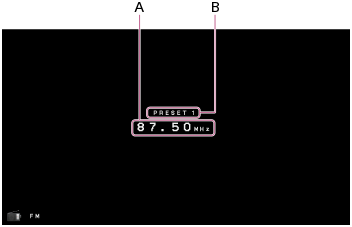
- A:頻率指示
-
顯示調諧器正在接收的電台之頻率。
- B:預設電台號碼
-
顯示您所選取的預設號碼。
[54] 享受視訊和聲音收聽收音機為預設電台命名(NAME IN)
您最多可以為一個預設電台輸入8個字元的名稱。
唯有使用接收器正面的顯示面板才能使用此項操作。
- 選取要指派名稱的預設號碼。
- 按AMP MENU。
- 在顯示面板中選取[<TUNER>]-[NAME IN]。
- 重複按
 /
/ 以選取一個字元,然後按
以選取一個字元,然後按 。
。您可以按
 /
/ 將輸入位置往前或往後移動。
將輸入位置往前或往後移動。 - 重複步驟4以便逐一輸入字元,然後按
 。
。如此即可註冊您輸入的名稱。
取消命名輸入
按BACK。
[55] 享受視訊和聲音收聽收音機直接調整到一個電台
您可以直接輸入電台的頻率。
- 在主螢幕選單中選取[Listen]-[FM]。
FM畫面隨即會出現。
- 按
 。
。 - 輸入頻率。
- 按
 /
/ 以變更顯示面板上的數字。
以變更顯示面板上的數字。 - 按
 以移至下一個數字。
以移至下一個數字。
您可以按
 /
/ 將輸入位置往前或往後移動。
將輸入位置往前或往後移動。
- 按
- 重複步驟3直到您要的頻率顯示出來。
注意
- 如果調整的頻率無效或超出範圍,[---.-- MHz]會出現,然後畫面會返回目前的頻率。
請確認您已輸入正確的頻率。否則請重複步驟3和4。如果您仍然無法調整到電台,表示該頻率在您的所在地區可能不是使用中的頻率。
提示
- 直接調整時的調諧刻度如下所示:
- 美國和加拿大的機型
100千赫
- 其他機型
50千赫
- 美國和加拿大的機型
[56] 享受視訊和聲音收聽收音機接收RDS廣播(僅適用於歐洲與亞太機型)
接收器可讓您使用調頻副載波系統(RDS),它能讓FM收音機電台(*)在一般的節目訊號之餘傳送額外的資訊。本接收器能提供便利的RDS功能,如節目服務名稱顯示。
*並非所有FM電台都提供RDS服務,也不是所有電台都提供相同類型的服務。如果您不熟悉所在區域的RDS服務,請洽詢當地的收音機電台以取得詳細資料。
- 在主螢幕選單中選取[Listen] - [FM]。
- 選取電台。
當您調整到提供RDS服務的電台時,節目服務名稱會出現在顯示面板中。
注意
- 如果您調整的電台未傳輸RDS訊號或訊號強度太弱,RDS可能會無法正常運作。
- 某些能顯示在電視機螢幕中的字母無法顯示在顯示面板中。
提示
- 當節目服務名稱顯示時,您可以重複按DISPLAY MODE來查看頻率。
[57] 享受視訊和聲音享受音效選取一個音場
您可以根據喇叭連線或輸入來源來選取多種音場模式。
- 按FRONT SURROUND、2CH/MULTI、MOVIE或MUSIC以選取一個您要的音場。
您也可以使用接收器上的2CH/MULTI、MOVIE或MUSIC。
注意
- 使用耳機聆聽聲音時,唯有耳機的音場會出現。
- 適用於電影和音樂的音場不一定能發揮作用,須視您選取(或與音訊格式一同選取)的輸入或喇叭模式而定。
- 接收器播放之訊號的取樣頻率可能會比輸入訊號的實際取樣頻率低,須視音訊格式而定。
- [PLIIX MV]或[PLIIX MS]不一定會出現,須視您選取的喇叭模式而定。
- 某些喇叭或重低音不一定能輸出聲音,須視音場設定而定。
[58] 享受視訊和聲音享受音效音場和喇叭輸出之間的關係
下列清單顯示選取某個音場時由哪部喇叭輸出聲音。
注意
- 聽不到聲音時,檢查是否所有喇叭都牢靠地連接在正確的喇叭端子上,而且選取的是正確的喇叭模式。
2聲道內容
| 音場 | 顯示面板 | 前方喇叭 | 中央喇叭 | 環繞喇叭 | 後方環繞喇叭 | 重低音 | 前上方喇叭 | |
|---|---|---|---|---|---|---|---|---|
| 2CH/MULTI | 2ch Stereo | 2CH STEREO | ◎ | - | - | - | - | - |
| Multi Channel Stereo | MULTI ST. | ◎ | ○ | ○ | ○ | ○ | ○ | |
| Direct(類比輸入) | DIRECT | ◎ | - | - | - | - | - | |
| Direct(其他) | DIRECT | ◎ | - | - | - | ○(*1) | - | |
| MOVIE | HD-D.C.S. (Dynamic/Theater/Studio) | HD-D.C.S. | ◎ | ○ | ○ | ○ | ○ | ○ |
| PLII Movie | PLII MV | ◎ | ○ | ○ | - | ○ | - | |
| PLIIx Movie | PLIIX MV | ◎ | ○ | ○ | ○ | ○ | - | |
| Neo:6 Cinema | NEO6.CINEMA | ◎ | ○ | ○ | ○ | ○(*2) | - | |
| Front Surround | FRONT SUR. | ◎ | - | - | - | ○(*2) | - | |
| MUSIC | Audio Enhancer | A. ENHANCER | ◎ | - | - | - | ○ | - |
| Concert Hall | HALL | ◎ | ○ | ○ | ○ | ○(*2) | ○ | |
| Jazz Club | JAZZ | ◎ | ○ | ○ | ○ | ○(*2) | ○ | |
| Live Concert | CONCERT | ◎ | ○ | ○ | ○ | ○(*2) | ○ | |
| Stadium | STADIUM | ◎ | ○ | ○ | ○ | ○(*2) | ○ | |
| Sports | SPORTS | ◎ | ○ | ○ | ○ | ○(*2) | ○ | |
| PLII Music | PLII MS | ◎ | ○ | ○ | - | ○ | - | |
| PLIIx Music | PLIIX MS | ◎ | ○ | ○ | ○ | ○ | - | |
| Neo:6 Music | NEO6.MUSIC | ◎ | ○ | ○ | ○ | ○(*2) | - | |
-:沒有聲音輸出。
◎:輸出聲音。
○:根據喇叭模式設定輸出聲音。
*1 美國和加拿大機型:輸出聲音。
其他機型:只有在[Speaker Setting] - [Size]設定為[Small]時才根據喇叭模式設定輸出聲音。
*2只有在[Speaker Setting]-[Size]設定為[Small]時才根據喇叭模式設定輸出聲音。
多重聲道內容
| 音場 | 顯示面板 | 前方喇叭 | 中央喇叭 | 環繞喇叭 | 後方環繞喇叭 | 重低音 | 前上方喇叭 | |
|---|---|---|---|---|---|---|---|---|
| 2CH/MULTI | 2ch Stereo | 2CH STEREO | ◎ | - | - | - | - | - |
| Multi Channel Stereo | MULTI ST. | ◎ | ○ | ○ | ○ | ○ | ○ | |
| Direct | DIRECT | ◎ | ○ | ○ | ○ | ○ | ○ | |
| MOVIE | HD-D.C.S.(Dynamic/Theater/Studio) | HD-D.C.S. | ◎ | ○ | ○ | ○ | ○ | ○ |
| PLII Movie | PLII MV | ◎ | ○ | ○ | ○ | ○ | ○ | |
| PLIIx Movie | PLIIX MV | ◎ | ○ | ○ | ○ | ○ | - | |
| Neo:6 Cinema | NEO6.CINEMA | ◎ | ○ | ○ | ○ | ○ | ○ | |
| Front Surround | FRONT SUR. | ◎ | - | - | - | ○ | - | |
| MUSIC | Audio Enhancer | A. ENHANCER | ◎ | ○ | ○ | ○ | ○ | ○ |
| Concert Hall | HALL | ◎ | ○ | ○ | ○ | ○ | ○ | |
| Jazz Club | JAZZ | ◎ | ○ | ○ | ○ | ○ | ○ | |
| Live Concert | CONCERT | ◎ | ○ | ○ | ○ | ○ | ○ | |
| Stadium | STADIUM | ◎ | ○ | ○ | ○ | ○ | ○ | |
| Sports | SPORTS | ◎ | ○ | ○ | ○ | ○ | ○ | |
| PLII Music | PLII MS | ◎ | ○ | ○ | ○ | ○ | ○ | |
| PLIIx Music | PLIIX MS | ◎ | ○ | ○ | ○ | ○ | - | |
| Neo:6 Music | NEO6.MUSIC | ◎ | ○ | ○ | ○ | ○ | ○ | |
-:沒有聲音輸出。
◎:輸出聲音。
○:根據喇叭模式設定和輸入來源包含的聲道輸出聲音。
[59] 享受視訊和聲音享受音效將音場重設為預設值
請務必使用接收器上的按鈕來執行此項操作。
- 關閉接收器。
- 按住接收器上的MUSIC,然後再按
 (電源)。
(電源)。[S.F. CLEAR]會出現在顯示面板中,而所有音場均會重設為預設值。
[60] 享受視訊和聲音享受音效以低音量享受清晰的聲音(NIGHT MODE)
這個功能可以讓您以低音量保留劇院式的環境。深夜觀賞電影時,即使音量很低,您也可以清楚地聽到對話。這個功能可以與其他音場配合使用。
唯有使用接收器正面的顯示面板才能使用此項操作。
- 按AMP MENU。
- 在顯示面板中選取[<AUDIO>]-[NIGHT MODE]。
- 選取[NIGHT ON]或[NIGHT OFF]。
注意
- 選取[DIRECT]而且選取類比輸入時,此功能無法發揮作用。
提示
- 您也可以用接收器上的NIGHT MODE開關夜間模式的功能。
- 夜間模式的功能開啟時,低音、高音與音效強度會增加,而且[D. RANGE]會自動設定為[COMP. ON]。
[61] 享受視訊和聲音享受音效調整均衡器(EQ)
以下參數可供您調整前方喇叭的音調品質(低音/高音音量)。
唯有使用接收器正面的顯示面板才能使用此項操作。
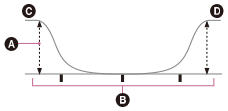
 音量(分貝)
音量(分貝)
 頻率(赫)
頻率(赫)
 低音
低音
 高音
高音
- 按AMP MENU。
- 在顯示面板中選取[<EQ>]。
- 選取[BASS]或[TREBLE]。
- 調整增益量。
注意
- 在以下情況中,此功能無法發揮作用:
- 選取[DIRECT]而且選取類比輸入。
- 啟用Pure Direct功能。
- 接收器播放訊號的取樣頻率可能會比輸入訊號的原始取樣頻率低,須視音訊格式而定。
- [BASS]和[TREBLE]的頻率是固定的。
[62] 享受視訊和聲音享受音效享受高擬真音質(Pure Direct)
Pure Direct功能可讓您享受來自所有輸入的高擬真聲音。當Pure Direct功能開啟時,顯示面板會熄滅以抑制影響音質的雜音。
- 按PURE DIRECT。
取消Pure Direct功能
當您執行以下操作時,Pure Direct功能將遭到取消:
- 再按一下PURE DIRECT。
- 變更音場。
- 在電視機上變更場景(場景選擇)。
- 變更[<EQ>]、[NIGHT MODE]、[AUTO VOL]或[D. RANGE]的設定。
注意
- 選取Pure Direct功能時,[<EQ>]、[NIGHT MODE]、[AUTO VOL]或[D. RANGE]不能發揮作用。
[63] 使用BLUETOOTH功能關於BLUETOOTH功能BLUETOOTH功能的用途

透過接收器聆聽從BLUETOOTH裝置傳入的音訊內容
您可以接收從具備BLUETOOTH功能之iPhone/iPod、智慧型手機或平板電腦傳入的音訊,並透過本接收器聆聽。
對於具備NFC功能的裝置,您只要將裝置移近接收器即可利用觸控連接與裝置相連。
如需BLUETOOTH裝置版本和可配對之設定檔的詳細資料,請參閱“相容的BLUETOOTH版本和設定檔”。
[64] 使用BLUETOOTH功能享受儲存在BLUETOOTH裝置中的音訊內容開啟/關閉藍牙功能(BT POWER)
您可以開啟或關閉藍牙功能。NFC功能也會隨著此項設定而開啟/關閉。
唯有使用接收器正面的顯示面板才能使用此項操作。
- 按AMP MENU。
- 在顯示面板中選取[<BT>]-[BT POWER]。
- 選取[BT ON]或[BT OFF]。
注意
- 選取[BT](BLUETOOTH裝置)作為輸入時不能設定此功能。(顯示面板上的[BT POWER]會變暗。)
[65] 使用BLUETOOTH功能享受儲存在BLUETOOTH裝置中的音訊內容利用觸控連接享受儲存在BLUETOOTH裝置中的音訊內容(NFC)
使用NFC功能時,您可以利用觸控連接享受BLUETOOTH裝置中的音訊內容。
- 如果您使用NFC相容BLUETOOTH裝置搭配Android OS 4.0或更舊的版本,請將“NFC快速連線”應用程式下載到您的裝置上。

如果您使用安裝Android OS 4.1或更新版本的NFC相容BLUETOOTH裝置,便不需要安裝“NFC快速連線”應用程式。
- 使您的BLUETOOTH裝置與接收器上的
 標示觸碰。
標示觸碰。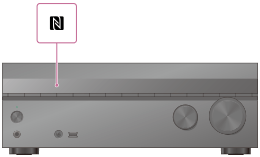
- 按照BLUETOOTH裝置之螢幕顯示的指示操作,然後完成BLUETOOTH連線程序。
- 檢查連線是否完成,以及顯示面板上的[BT]指示燈是否亮起。
- 在BLUETOOTH裝置上啟動播放。
- 調整音量。
請先調整BLUETOOTH裝置的音量。如果音量依然過低,請再調整接收器的音量。
相容的智慧型手機
搭配NFC功能的智慧型手機(相容的作業系統:Android 2.3.3或更新版本,Android 3.x除外)
提示
- 如果想在接收器處於待機模式時連接BLUETOOTH裝置,請按AMP MENU,然後在顯示面板中將[<BT>]-[BT STANDBY]設定為[STBY ON]。
[66] 使用BLUETOOTH功能享受儲存在BLUETOOTH裝置中的音訊內容使用BLUETOOTH功能享受音訊內容(配對操作)
配對是在連接BLUETOOTH裝置之前使其相互註冊的操作。一旦執行過配對操作,您就不需要再次配對。
- 將BLUETOOTH裝置放置在距離接收器1公尺內的地方。
- 按遙控器上的BLUETOOTH以選取BLUETOOTH功能。
- 按
 PAIRING以啟動接收器的配對模式。
PAIRING以啟動接收器的配對模式。[PAIRING]出現,而且[BT]會在顯示面板上快速閃爍。在五分鐘之內執行步驟4,否則配對將遭到取消。在這種情況下,請重複此步驟。
- 在BLUETOOTH裝置上執行配對以偵測本接收器。
如需詳細資料,請參閱您的BLUETOOTH裝置的使用說明書。
BLUETOOTH裝置的顯示畫面可能會出現偵測到的裝置清單,須視BLUETOOTH裝置的類型而定。本接收器會顯示為[STR-DH770]。 - 在BLUETOOTH裝置顯示畫面中選取[STR-DH770]。
如果[STR-DH770]未顯示,請從步驟1開始重複此程序。
- 檢查連線是否完成,以及顯示面板上的[BT]指示燈是否亮起。
- 在BLUETOOTH裝置上開始播放。
- 調整音量。
請先調整BLUETOOTH裝置的音量。如果音量依然過低,請再調整接收器的音量。
取消配對操作
在步驟3之後按住接收器上的CONNECTION PAIRING BLUETOOTH。
PAIRING BLUETOOTH。
注意
- 您也可以在步驟2中使用接收器上的INPUT SELECTOR來選取BLUETOOTH功能。
- 如果BLUETOOTH裝置不支援AVRCP設定檔,您便無法在接收器上執行播放或其他操作。
- 在步驟6,如果BLUETOOTH裝置的顯示畫面要求您提供密碼金鑰,請輸入[0000]。密碼金鑰(Passkey)亦稱為“密碼”(Passcode)、“PIN碼”(PIN code)、“PIN號碼”(PIN number)或“密碼”(Password)。
- 您可配對多達9個BLUETOOTH裝置。如果您配對第10個BLUETOOTH裝置,新裝置將會取代最早連接的裝置。
提示
- 您也可以按住接收器上的CONNECTION
 PAIRING BLUETOOTH以啟動接收器的配對模式。
PAIRING BLUETOOTH以啟動接收器的配對模式。 - 在某些BLUETOOTH裝置上,您可以使用BLUETOOTH裝置的控制器來調整音量。
[67] 使用BLUETOOTH功能享受儲存在BLUETOOTH裝置中的音訊內容使用遙控器控制BLUETOOTH裝置
您可以使用遙控器上的下列按鈕來操作BLUETOOTH裝置:
 (*):開始或暫停撥放。
(*):開始或暫停撥放。 :停止播放。
:停止播放。 /
/ :移動到上一個/目前或下一個曲目的開頭。
:移動到上一個/目前或下一個曲目的開頭。
*如果您在未連接BLUETOOTH裝置的情況下按 ,接收器會自動連接上一個連接的BLUETOOTH裝置。
,接收器會自動連接上一個連接的BLUETOOTH裝置。
注意
- 以上操作可能不適用於某些BLUETOOTH裝置。實際的操作情形也可能會因為連接的BLUETOOTH裝置而有所不同。
[68] 使用BLUETOOTH功能享受儲存在BLUETOOTH裝置中的音訊內容相容的BLUETOOTH版本和設定檔
“設定檔”意指供各式BLUETOOTH產品功能使用的標準功能集。本接收器支援以下BLUETOOTH版本和設定檔:
- 相容的BLUETOOTH版本:BLUETOOTH規格4.2版
- 相容的BLUETOOTH設定檔:
- A2DP 1.3(進階音訊傳輸設定檔):能接收高品質的音訊內容。
- AVRCP 1.5(音訊視訊遠程控制配置案):控制音訊/視訊裝置(暫停、停止、開始播放、音量控制等)。
- SPP 1.2(序列埠設定檔)
- DID(裝置辨識設定檔)
如需相容之BLUETOOTH裝置的最新資訊,請查閱列示於“客戶支援網站”底下的網站。
注意
- 因BLUETOOTH裝置的規格不盡相同,功能可能會有所差異。
- 由於BLUETOOTH無線技術的特性,於本接收器上播放的音訊可能會比在BLUETOOTH裝置上播放延遲。
[69] 使用BLUETOOTH功能使用SongPal來控制接收器從智慧型手機或平板電腦使用智慧型手機或平板電腦裝置控制接收器(SongPal)
SongPal是一款專門用來以智慧型手機或平板電腦裝置操作由Sony製造的SongPal相容音訊裝置的應用程式。
在Google Play或App Store上搜尋SongPal,並將其下載到您的智慧型手機或平板電腦裝置。
SongPal能讓您:
- 更改常用的設定,選取接收器的輸入和調整音量。
- 享受儲存在智慧型手機上的音樂內容。
- 以智慧型手機的顯示畫面享受有視覺效果的音樂。
- 將SongPal應用程式下載到您的行動裝置中。
- 以BLUETOOTH連線來連接接收器與行動裝置。
- 啟動SongPal並遵循畫面中的指示。
完成連線後,您便可以使用SongPal來控制接收器。
注意
- SongPal會使用接收器的BLUETOOTH功能。
- SongPal不支援iPad。
- SongPal的規格和設計可能變更而不預先通知。
[70] 使用其他功能連結BRAVIA電視機和其他裝置(“BRAVIA” Sync)什麼是“BRAVIA”同步?
“BRAVIA”同步是Sony以HDMI控制(*1)功能為基礎開發出來的一種延伸功能。利用HDMI導線(*2) (非附件)連接“BRAVIA” Sync相容裝置,例如電視機或Blu-ray Disc播放器,您便可以用電視機遙控器控制裝置。下列功能可以用“BRAVIA”同步使用。
- 利用電視機同時關閉接收器和連接的裝置(系統關閉功能)(STBY LINK)
- 透過與接收器連接的喇叭享受電視機的聲音(系統聲音控制功能)
- 享受與ARC(Audio Return Channel)相容的電視機的聲音
- 立即享受連接裝置的輸入來源(觸控播放功能)
- 使用電視機遙控器操作接收器選單(輕鬆遙控功能)
- 享受連接裝置的內容而不用開啟接收器(STBY THRU)
- 自動選取最佳化的畫質和音場(場景選擇功能)
- 關於家庭劇院控制功能
- 回音取消功能
- 關於語言連動功能
*1HDMI控制是一個 CEC (Consumer Electronics Control)規格採用的標準,可以讓以HDMI (High-Definition Multimedia Interface)連線連接的裝置交互操作。
*2 Sony建議採用有Ethernet的優質高速HDMI導線。
注意
- 系統關機、系統聲音控制、觸控播放和輕鬆遙控之類的功能可以用於非Sony製造但是支援HDMI控制功能之其他裝置。不過,不能保證與非Sony製造之其他裝置的相容性。
[71] 使用其他功能連結BRAVIA電視機和其他裝置(“BRAVIA” Sync)準備使用“BRAVIA”Sync功能
開啟HDMI控制功能以使用"BRAVIA" Sync功能。您需要分別開啟接收器和連接之裝置的HDMI控制功能。
唯有使用接收器正面的顯示面板才能使用此項操作。
- 按AMP MENU。
- 在顯示面板中選取[<HDMI>]-[CTRL HDMI]。
- 選取[CTRL ON]。
接收器的HDMI控制功能隨即會開啟。
- 按AMP MENU離開選單。
- 用電視機遙控器選取接收器連接的電視機HDMI輸入,以顯示電視機的設定選單。
- 開啟電視機的HDMI控制功能。
如需電視機設定的詳細資料,請參閱電視機隨附的使用說明書。
- 開啟連接之裝置的HDMI控制功能。
如需設定連接之裝置的詳細資料,請參閱各裝置的使用說明書。
注意
- 如果您拔掉HDMI纜線或變更連線,請再次執行上述步驟。
[72] 使用其他功能連結BRAVIA電視機和其他裝置(“BRAVIA” Sync)利用電視機同時關閉接收器和連接的裝置(系統關閉功能)(STBY LINK)
您可以在關閉電視機時自動關閉接收器和連接的裝置。
唯有使用接收器正面的顯示面板才能使用此項操作。
- 按AMP MENU。
- 在顯示面板中選取[<HDMI>]-[STBY LINK]。
- 選取所需的設定。
- AUTO:接收器的輸入設定為[TV]、[BD/DVD]、[GAME]、[SAT/CATV]或[VIDEO]時,接收器會在電視機關機時關閉。
- ON:不論接收器的輸入如何,接收器都會在電視機關機時關閉。
- OFF:不論接收器的輸入如何,接收器都不會在電視機關機時關閉。
注意
- 連接的裝置可能不會關閉,須視裝置的狀態而定。
- 系統關閉功能也許能用於那些不是由Sony製造的裝置,但是不保證能操作。
[73] 使用其他功能連結BRAVIA電視機和其他裝置(“BRAVIA” Sync)透過與接收器連接的喇叭享受電視機的聲音(系統聲音控制功能)
如果您在觀賞電視時開啟接收器,電視機的聲音會從連接在接收器上的喇叭輸出。接收器的音量可以用電視機遙控器調整。
如果上次您觀賞電視時,電視的聲音是從連接在接收器的喇叭輸出,接收器會在您再度開啟電視機時自動開啟。
您也可以使用電視機選單進行操作。如需詳細資料,請參閱電視機的使用說明書。
注意
- 接收器音量等級數字會顯示於電視機螢幕上,須視電視機而定。顯示於電視機上的音量數字可能與接收器前面板顯示上的數字不一樣。
- 系統聲音控制功能也許能用於那些不是由Sony製造的裝置,但是不保證能操作。
- 系統聲音控制功能可能無法使用,須視電視機的設定而定。如需詳細資料,請參閱電視機的使用說明書。
- [<HDMI>]-[CTRL HDMI]設定為[CTRL ON]時,[<HDMI>]-[AUDIO OUT]會根據系統聲音控制功能的設定而自動設定。
[74] 使用其他功能連結BRAVIA電視機和其他裝置(“BRAVIA” Sync)立即享受連接裝置的輸入來源(觸控播放功能)
播放連接到接收器之裝置(Blu-ray Disc播放器、PlayStation®4等)上的內容時,接收器和電視機會自動開啟,接收器的輸入會切換到播放裝置的輸入,聲音會從連接到接收器的喇叭輸出。
注意
- 如果[<HDMI>]-[STBY THRU]設定為[AUTO]或[ON],而且上次您觀賞電視時,電視的聲音是從電視機的喇叭輸出,接收器就不會開啟,即使您播放裝置上的內容,聲音和影像也會從電視機輸出。
- 內容的開頭部分可能無法正確播放,須視電視機而定。
- 觸控播放功能也許能用於那些不是由Sony製造的裝置,但是不保證能操作。
[75] 使用其他功能連結BRAVIA電視機和其他裝置(“BRAVIA” Sync)自動選取最佳化的畫質和音場(場景選擇功能)
根據電視機上的場景選擇或聲音模式設定自動選取音場。
如需此項操作的詳細資料,請參閱電視機的使用說明書。
接收器上的場景選擇/聲音模式設定和音場設定會變更如下:
- Cinema: HD-D.C.S.
- Sports: SPORTS
- Music: CONCERT
- Animation: MULTI ST.
- Photo: MULTI ST.
- Game: MULTI ST.
- Graphics: MULTI ST.
注意
- 場景選擇功能是一個由Sony開發的功能,不能用於那些不是由Sony製造的其他裝置。
[76] 使用其他功能連結BRAVIA電視機和其他裝置(“BRAVIA” Sync)關於家庭劇院控制功能
設定接收器、音場設定、輸入切換等都可以經由選擇電視機上的家庭劇院控制應用程式來完成。
此功能可以用於電視機相容於家庭劇院控制應用程式而且連接到網際網路時。如需詳細資料,請參閱電視機的使用說明書。
注意
- 家庭劇院控制應用程式是一個由Sony開發的功能,不能用於那些不是由Sony製造的其他裝置。
[77] 使用其他功能連結BRAVIA電視機和其他裝置(“BRAVIA” Sync)使用電視機遙控器操作接收器選單(輕鬆遙控功能)
您可以經由電視機的SYNC MENU選擇接收器並操作接收器。如果電視機支援SYNC MENU,便可以使用此功能。如需詳細資料,請參閱電視機的使用說明書。
注意
- 電視機會將接收器辨識為[Tuner]。
- 由於電視機的類型不盡相同,某些操作可能會無法使用。
- 輕鬆遙控功能也許能用於那些不是由Sony製造的裝置,但是不保證能操作。
[78] 使用其他功能連結BRAVIA電視機和其他裝置(“BRAVIA” Sync)回音取消功能
一邊觀賞電視節目一邊使用Skype之類社交觀看功能時,回音取消功能可以減少可能會發生的回響。如果電視機支援社交觀看功能,便可以使用此功能。如需詳細資料,請參閱電視機的使用說明書。
注意
- 當您選取裝置連接作為接收器輸入插孔的[TV]或HDMI輸入插孔時,回音取消功能會發揮作用。
- 當您使用社交觀看功能時,即使已經選取另一個HDMI輸入插孔,接收器的輸入也會自動切換到電視機連接的輸入。社交觀看功能和電視機的聲音會從連接到接收器的喇叭輸出。
- 聲音從電視機輸出時不能使用此功能。
- 回音取消功能是一個由Sony開發的功能,不能用於那些不是由Sony製造的其他裝置。
[79] 使用其他功能連結BRAVIA電視機和其他裝置(“BRAVIA” Sync)關於語言連動功能
當您變更電視機螢幕顯示語言時,接收器的螢幕顯示語言會同時變更。
[80] 使用其他功能享受視訊和聲音,使用您想要的方式在數位音訊和類比音訊之間切換(INPUT MODE)
將多部裝置連接至接收器的數位音訊和類比音訊等輸入插孔兩者時,您可以將音訊輸入模式固定為某一裝置,或根據欲觀賞之素材的類型進行切換。
唯有使用接收器正面的顯示面板才能使用此項操作。
- 按輸入按鈕以選取輸入。
- 按AMP MENU。
- 在顯示面板中選取[<INPUT>]-[INPUT MODE]。
- 選取所需的設定。
- AUTO:讓數位音訊訊號優先。如果有多個數位連線,HDMI音訊訊號有優先權。如果沒有數位音訊訊號,則會選取類比音訊訊號。當您選取電視機輸入時,接收器會優先採用Audio Return Channel(ARC)訊號。如果您的電視機與ARC功能不相容,則會選取數位光纖音訊訊號。
- OPT:將數位音訊訊號的輸入指定為OPTICAL IN插孔。
- COAX:將數位音訊訊號的輸入指定為COAXIAL IN插孔。
- ANALOG:將類比音訊訊號的輸入指定為AUDIO IN(L/R)插孔。
注意
- 顯示面板中的[INPUT MODE]可能會變暗,而且可能無法選取其他模式,須視輸入而定。
提示
- 在步驟1,您也可以使用接收器上的INPUT SELECTOR來選取輸入。
[81] 使用其他功能享受視訊和聲音,使用您想要的方式使用其他音訊輸入插孔(A. ASSIGN)
如果插孔的預設設定與連接的裝置不符,您可以將OPTICAL/COAXIAL數位音訊輸入插孔重新指派為其他輸入。
例如,將DVD播放器連接到OPTICAL TV IN插孔時,將OPTICAL TV IN 插孔指派為[BD/DVD]。
唯有使用接收器正面的顯示面板才能使用此項操作。
- 選取要指派的輸入名稱。
- 按AMP MENU。
- 選取[<INPUT>]-[A. ASSIGN]。
- 選取要指派給輸入的插孔。
可指派的音訊輸入插孔
- OPT:
- BD/DVD、SAT/CATV、GAME、SA-CD/CD、VIDEO(*)
- COAX:
- BD/DVD、SAT/CATV、GAME、SA-CD/CD(*)、VIDEO
- NONE:
- BD/DVD(*)、SAT/CATV(*)、GAME(*)、SA-CD/CD、VIDEO(*)
*預設設定
注意
- 在指派數位音訊輸入時,輸入模式設定可能會自動變更。
- 每個輸入允許一項重新指派。
- 如果指派的插孔無法輸出聲音,另請檢查輸入模式設定。
[82] 使用其他功能使用睡眠定時器使用睡眠定時器
您可以設定接收器,使其在指定的一段時間後自動關閉。
- 按SLEEP。
您每按一下SLEEP,顯示畫面便會循環變更如下:
0-30-00 - 1-00-00 - 1-30-00 - 2-00-00 - OFF當您使用睡眠定時器時,接收器顯示面板上的[SLEEP]會亮起。
提示
- 若要在接收器關閉前查看剩餘時間,請按SLEEP。剩餘時間隨即會出現在顯示面板上。
- 如果您按
 (電源),睡眠定時器將會遭到取消。
(電源),睡眠定時器將會遭到取消。
[83] 使用其他功能查看接收器資訊檢視顯示面板上的資訊
顯示面板提供各項有關接收器狀態的資訊(如音場)。
- 選取要查看資訊的輸入。
- 重複按DISPLAY。您每按一下DISPLAY,顯示畫面便會循環變更如下:
輸入的索引名稱(*1)-選取的輸入-目前套用的音場(*2)-音量-串流資訊(*3)
在收聽FM收音機時
預設電台名稱(*1)- 頻率 - 目前套用的音場(*2)- 音量
接收RDS廣播時(僅適用於歐洲與亞太機型)
節目服務名稱或預設電台名稱(*1)- 頻率、頻帶及預設號碼 - 目前套用的音場(*2)- 音量
*1唯有當您已為輸入或預設電台指派索引名稱時,該名稱才能顯示。如果只有輸入空白或者索引名稱與輸入名稱一樣,不會顯示索引名稱。
*2[PURE.DIRECT]會在Pure Direct功能啟用時出現在顯示面板上。
*3串流資訊可能會無法顯示。
注意
- 某些語言中的字元或標示可能會無法顯示。
[84] 調整設定使用顯示面板中的選單利用顯示面板中的選單來操作接收器
即使您未將電視機連接至接收器,依然可以使用顯示面板來操作本接收器。
- 按AMP MENU。選單隨即會出現在接收器的顯示面板中。
- 重複按
 /
/ 以選取需要的選單,然後按
以選取需要的選單,然後按 。
。 - 重複按
 /
/ 以選取要調整的參數,然後按
以選取要調整的參數,然後按 。
。 - 重複按
 /
/ 以選取需要的設定,然後按
以選取需要的設定,然後按 。
。
返回上一個顯示畫面
按 或BACK。
或BACK。
離開選單
按AMP MENU。
注意
- 某些參數和設定在顯示面板中會呈現變暗的狀態。這表示它們無法使用或已固定而無法變更。
[85] 調整設定使用顯示面板中的選單檢視顯示面板上的資訊
顯示面板提供各項有關接收器狀態的資訊(如音場)。
- 選取要查看資訊的輸入。
- 重複按DISPLAY。您每按一下DISPLAY,顯示畫面便會循環變更如下:
輸入的索引名稱(*1)-選取的輸入-目前套用的音場(*2)-音量-串流資訊(*3)
在收聽FM收音機時
預設電台名稱(*1)- 頻率 - 目前套用的音場(*2)- 音量
接收RDS廣播時(僅適用於歐洲與亞太機型)
節目服務名稱或預設電台名稱(*1)- 頻率、頻帶及預設號碼 - 目前套用的音場(*2)- 音量
*1唯有當您已為輸入或預設電台指派索引名稱時,該名稱才能顯示。如果只有輸入空白或者索引名稱與輸入名稱一樣,不會顯示索引名稱。
*2[PURE.DIRECT]會在Pure Direct功能啟用時出現在顯示面板上。
*3串流資訊可能會無法顯示。
注意
- 某些語言中的字元或標示可能會無法顯示。
[86] 調整設定簡易設定(Easy Setup)使用Easy Setup設定接收器
在首次開啟接收器時或將接收器初始化之後,Easy Setup畫面會出現在電視機螢幕中。您可以按照Easy Setup畫面中的指示配置以下接收器設定。
- 語言
選取螢幕上的訊息語言。
- Surround Back Speakers Assign
您可以設定對SPEAKERS SURROUND BACK/BI-AMP/FRONT HIGH/FRONT B端子的指派。
- Auto Calibration
自動校正功能會檢查並測量喇叭和環境,以便為最佳聆聽情況調整各項設定。
注意
- 若要使用此功能,請將電視機的輸入切換為接收器連接的輸入。
如果Easy Setup畫面未出現或您想要手動顯示Easy Setup畫面,請按HOME顯示主螢幕選單,然後選取[Easy Setup]來加以顯示。
[87] 調整設定簡易設定(Easy Setup)選取語言
您可以在螢幕中選取訊息的語言。
- 在主螢幕選單中選取[Easy Setup]。
- 選取所需的語言。
注意
- 接收器和電視機(BRAVIA TV) 上的HDMI控制功能都開啟時,接收器的螢幕顯示語言會在您變更電視機螢幕顯示語言時同時變更。
[88] 調整設定簡易設定(Easy Setup)指定後方環繞喇叭端子(Surround Back Speakers Assign)
您可以設定對SPEAKERS SURROUND BACK/BI-AMP/FRONT HIGH/FRONT B端子的指派。
- 在主螢幕選單中選取[Speaker Setting]。
- 選取[Surround Back Speakers Assign]。
- 設定對SPEAKERS SURROUND BACK/BI-AMP/FRONT HIGH/FRONT B端子的指派。
- Surround Back Speakers:使用後方環繞喇叭連線時。
- Bi-Amplifier Speakers:使用Bi-Amplifier喇叭連線時。
- Front B Speakers:使用前方B喇叭連線時。
- Front High Speakers:使用前上方喇叭連線時。
- None Speaker:不使用上述任何連線時。
注意
- 未連接耳機時只能設定[Surround Back Speakers Assign]。
提示
- 您也可以在顯示面板上[<SPEAKER>]選單中的[SB ASSIGN]設定對後方環繞喇叭端子的指派。
[89] 調整設定執行Auto Calibration1.關於Auto Calibration
Auto Calibration可讓您執行以下自動校正操作。
- 檢查每部喇叭和接收器之間的連線。
- 調整喇叭音量。
- 測量每部喇叭和所坐位置之間的距離。(*)
- 測量喇叭大小。(*)
- 測量頻率特性(EQ)。(*)
*使用[DIRECT]而且選取類比輸入時,不會採用測量結果。
注意
- D.C.A.C.的設計能在室內實現適度的聲音平衡。不過,您可以根據您的偏好,用[Speaker Settings]選單中的[Level]手動調整喇叭音量。
[90] 調整設定執行Auto Calibration2.執行Auto Calibration之前
在執行Auto Calibration之前,請檢查以下項目:
- 設定及連接喇叭。
- 請勿將校準麥克風(隨附)之外的麥克風連接至CALIBRATION MIC插孔。
- 如果您使用Bi-Amplifier連線或前方B喇叭連線,請妥善地指派SPEAKERS SURROUND BACK/BI-AMP/FRONT HIGH/FRONT B端子。
- 將喇叭輸出配置為[SPK OFF]之外的設定。
- 中斷耳機的連線。
- 移除校準麥克風和喇叭之間的所有障礙物。
- 若要取得精確的測量結果,請務必在安靜無雜音的環境中操作。
注意
- 在校正期間,喇叭會發出非常大的聲音且該音量無法調整。請避免打擾到鄰居或使在場的兒童受到驚嚇。
- 如果您在執行Auto Calibration之前啟用靜音功能,靜音功能會自動關閉。
- 如果您使用特殊喇叭(如雙極喇叭),測量結果可能會不正確,或是根本無法執行Auto Calibration。
[91] 調整設定執行Auto Calibration3.連接校準麥克風

 校準⿆克⾵(隨附)
校準⿆克⾵(隨附)
- 將隨附的校準麥克風連接至CALIBRATION MIC插孔。
- 設定校準麥克風。
將校準麥克風放置在您的聆聽位置,並固定在與您的耳朵相同的高度。
[92] 調整設定執行Auto Calibration4.選取前方喇叭
您可以選取要操作的前方喇叭。
請務必使用接收器上的按鈕來執行此項操作。
- 重複按接收器上的SPEAKERS,以選取要操作的前方喇叭系統。
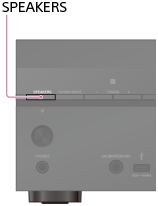
顯示面板上的指示燈能指出選取的端子組合。
- SP A:
連接至SPEAKERS FRONT A端子的喇叭。 - SP B(*):
連接至SPEAKERS SURROUND BACK/BI-AMP/FRONT HIGH/FRONT B端子的喇叭。 - SP A B(*):
連接至SPEAKERS FRONT A和SPEAKERS SURROUND BACK/BI-AMP/FRONT HIGH/FRONT B等端子兩者的喇叭(平行連線)。 - (無):
[SPK OFF]隨即會出現在顯示面板上。所有喇叭端子均不輸出音訊訊號。
*若要選取[SP B]或[SP A B],請使用[Speaker Setting]-[Surround Back Speakers Assign],將SPEAKERS SURROUND BACK/BI-AMP/FRONT HIGH/FRONT B端子的指派設定為[Front B Speakers]。
注意
- 連接耳機時,您無法使用此項設定。
[93] 調整設定執行Auto Calibration5.執行Auto Calibration
您可以從您的聆聽位置執行自動校正。
- 在主螢幕選單中選取[Easy Setup]。
- 遵循電視機螢幕上的指示,然後選取 [Start]。
測量會在幾秒鐘之內開始。
測量程序會以測試音進行大約30秒鐘。
當測量結束時,接收器會發出嗶聲及切換螢幕。 - 選取需要的項目。
- Retry:再次執行Auto Calibration。
- Save&Exit:儲存測量結果並結束設定程序。
- Exit:結束設定程序且不儲存測量結果。
- 儲存測量結果。
在步驟3中選取[Save&Exit]。
注意
- 在步驟2,如果螢幕出現錯誤碼或警告訊息,請參閱“Auto Calibration測量結束後出現的訊息清單”。
- 連接耳機時,您無法使用此項設定。
提示
- 如果您在測量程序進行時執行以下操作,Auto Calibration功能將遭到取消:
- 按
 。
。 - 按遙控器上的輸入按鈕或轉動接收器上的INPUT SELECTOR。
- 按遙控器上的HOME、AMP MENU或
 。
。 - 按接收器上的SPEAKERS。
- 變更音量。
- 連接耳機。
- 按
[94] 調整設定執行Auto Calibration6.查看Auto Calibration的結果
若要查看在Auto Calibration操作期間收到的錯誤碼或警告訊息,請採取以下步驟:
如果出現錯誤碼
檢查錯誤並再次執行Auto Calibration。
- 選取[Retry]。
- 遵循電視機螢幕中的指示,接著按
 以選取[Start]。
以選取[Start]。測量會在幾秒鐘之內開始。
測量程序會以測試音進行大約30秒鐘。
當測量結束時,接收器會發出嗶聲及切換螢幕。 - 選取需要的項目。
- Retry:再次執行Auto Calibration。
- Save&Exit:儲存測量結果並結束設定程序。
- Exit:結束設定程序且不儲存測量結果。
- 儲存測量結果。
在步驟3中選取[Save&Exit]。
如果出現警告訊息
查看警告訊息並選取[OK]。如需警告訊息的詳細資料,請參閱“Auto Calibration測量結束後出現的訊息清單”。
提示
- 測量結果可能會因為重低音的位置而有所不同。儘管如此,繼續使用接收器並保留該值並不會引發任何問題。
[95] 調整設定執行Auto Calibration選取Auto Calibration類型(CAL TYPE)
在執行Auto Calibration並儲存設定後,您可以選取校正類型。
唯有使用接收器正面的顯示面板才能使用此項操作。
- 按AMP MENU。
- 在顯示面板中選取[<AUTO CAL>]-[CAL TYPE]。
- 選取所需的設定。
- FULL FLAT:使每部喇叭的頻率測量恢復水平狀態。
- ENGINEER:設定為“Sony聆聽室標準”頻率特性。
- FRONT REF:調整所有喇叭的特性,使其與前方喇叭的特性相符。
- OFF
注意
- 在以下情況中,此功能無法發揮作用:
- 選取[DIRECT]而且選取類比輸入。
- 已連接耳機。
- 接收器播放之訊號的取樣頻率可能會比輸入訊號的實際取樣頻率低,須視音訊格式而定。
[96] 調整設定音量設定(Level Settings)從每部喇叭輸出測試音(TEST TONE)
您可以依序從每部喇叭輸出測試音。
唯有使用接收器正面的顯示面板才能使用此項操作。
- 按AMP MENU。
- 在顯示面板中選取[<LEVEL>]-[TEST TONE]。
- 選取所需的設定。
- OFF
- AUTO XXX(*):接收器會依序從每部喇叭輸出測試音。
* XXX代表一個喇叭聲道(FL、CNT、FR、SR、SBR、SB、SBL、SL、LH、RH、SW)
- 在螢幕中選取要調整喇叭音量的喇叭。
- 調整喇叭音量。
提示
- 若要同時調整所有喇叭的音量,請按
 +/–。您也可以使用接收器上的MASTER VOLUME。
+/–。您也可以使用接收器上的MASTER VOLUME。 - 在進行調整時,調整後的值會顯示在顯示面板上。
[97] 調整設定音量設定(Level Settings)調整喇叭音量(Level)
您可以調整每個喇叭的音量(左/右前方、左/右前上方、中央、左/右環繞、左/右後方環繞及重低音)。
- 在主螢幕選單中選取[Speaker Setting]。
- 選取[Level]。
- 在螢幕中選取要調整喇叭音量的喇叭。
- 調整音量。
注意
- 為音樂選取音場之一時,如果在[Speaker Setting]選單中將所有喇叭的[Size]都設定為[Large],重低音不會輸出聲音。不過,如果是下列情形,重低音會輸出聲音:
- 數位輸入訊號包含LFE訊號。
- 前方或環繞喇叭的[Size]設定為[Small]。
- 選取[MULTI ST.]、[PLII MV]、[PLII MS]、[PLIIX MV]、[PLIIX MS]、[HD-D.C.S.]或[A. ENHANCER]。
- 如果連接耳機,只能為[Front Left]和[Front Right]設定[Level]。
提示
- 您也可以在顯示面板上的[<LEVEL>]選單調整各部喇叭的音量。
[98] 調整設定喇叭設定(Speaker Settings)選取喇叭模式(SP PATTERN)
您可以根據所使用的喇叭系統選取喇叭模式。
唯有使用接收器正面的顯示面板才能使用此項操作。
- 按AMP MENU。
- 在顯示面板中選取[<SPEAKER>]-[SP PATTERN]。
- 選取需要的喇叭模式。
根據喇叭的配置選取喇叭模式。
[99] 調整設定喇叭設定(Speaker Settings)指定後方環繞喇叭端子(Surround Back Speakers Assign)
您可以設定對SPEAKERS SURROUND BACK/BI-AMP/FRONT HIGH/FRONT B端子的指派。
- 在主螢幕選單中選取[Speaker Setting]。
- 選取[Surround Back Speakers Assign]。
- 設定對SPEAKERS SURROUND BACK/BI-AMP/FRONT HIGH/FRONT B端子的指派。
- Surround Back Speakers:使用後方環繞喇叭連線時。
- Bi-Amplifier Speakers:使用Bi-Amplifier喇叭連線時。
- Front B Speakers:使用前方B喇叭連線時。
- Front High Speakers:使用前上方喇叭連線時。
- None Speaker:不使用上述任何連線時。
注意
- 未連接耳機時只能設定[Surround Back Speakers Assign]。
提示
- 您也可以在顯示面板上[<SPEAKER>]選單中的[SB ASSIGN]設定對後方環繞喇叭端子的指派。
[100] 調整設定喇叭設定(Speaker Settings)調整喇叭大小(Size)
您可以調整每部喇叭的大小(左/右前方、左/右前上方、中央、左/右環繞和左後/右後方環繞)。
- 在主螢幕選單中選取[Speaker Setting]。
- 選取[Size]。
- 在螢幕中選取要調整大小的喇叭。
- 選取需要的大小。
- Large:如果您連接能有效重現低音頻率的大型喇叭,請選取[Large]。在一般的情況下,請選取[Large]。
- Small:在使用多重聲道環繞聲音時,如果聲音失真或環繞音效不明顯,請選取[Small]。您可以啟用低音重新導向電路,並從重低音或其他[Large]喇叭輸出每個聲道的低音頻率。
注意
- 連接耳機時無法設定[Size]。
提示
- 接收器會將後方環繞喇叭的設定配置為與環繞喇叭相同。
- 將前方喇叭設定為[Small]時,中央、環繞及後方環繞/前上方喇叭會自動設定為[Small]。
- 如果您未使用重低音,前方喇叭會自動設定為[Large]。
- 您也可以在顯示面板上的[<SPEAKER>]選單調整各部喇叭的大小。
[101] 調整設定喇叭設定(Speaker Settings)調整喇叭距離(Distance)
您可以調整聆聽位置到各部喇叭之間的距離(左/右前方、左/右前上方、中央、左/右環繞、左/右後方環繞和重低音)。
- 在主螢幕選單中選取[Speaker Setting]。
- 選取[Distance]。
- 在螢幕中選取要調整與聆聽位置之距離的喇叭。
- 調整距離。
注意
- 某些參數可能無法使用,須視喇叭模式設定而定。
- 連接耳機時無法設定[Distance]。
提示
- 您也可以在顯示面板上的[<SPEAKER>]選單調整各部喇叭的距離。
[102] 調整設定喇叭設定(Speaker Settings)設定喇叭的交越頻率(Crossover Freq)
在[Speaker Setting]選單中,您可以針對喇叭大小已設定為[Small]的喇叭設定其低音交越頻率。在執行Auto Calibration後,針對每部喇叭設定測量到的喇叭交越頻率。
- 在主螢幕選單中選取[Speaker Setting]。
- 選取[Crossover Freq]。
- 在螢幕中選取要調整交越頻率的喇叭。
- 設定交越頻率。
注意
- 連接耳機時無法設定[Crossover Freq]。
- 如果在[Speaker Setting]選單中將[Size]設定為[Large],特定喇叭的[Crossover Freq]無法設定。
- 接收器會將後方環繞喇叭的設定配置為與環繞喇叭相同。
提示
- 您也可以在顯示面板上的[<SPEAKER>]選單設定各部喇叭的交越頻率。
[103] 調整設定喇叭設定(Speaker Settings)選取測量單位(DIST. UNIT)
您可以選取設定距離時所用的測量單位。
唯有使用接收器正面的顯示面板才能使用此項操作。
- 按AMP MENU。
- 在顯示面板中選取[<SPEAKER>]-[DIST. UNIT]。
- 選取所需的設定。
- METER:以公尺為單位顯示距離。
- FEET:以英呎為單位顯示距離。
[104] 調整設定輸入設定(Input Settings)在數位音訊和類比音訊之間切換(INPUT MODE)
將多部裝置連接至接收器的數位音訊和類比音訊等輸入插孔兩者時,您可以將音訊輸入模式固定為某一裝置,或根據欲觀賞之素材的類型進行切換。
唯有使用接收器正面的顯示面板才能使用此項操作。
- 按輸入按鈕以選取輸入。
- 按AMP MENU。
- 在顯示面板中選取[<INPUT>]-[INPUT MODE]。
- 選取所需的設定。
- AUTO:讓數位音訊訊號優先。如果有多個數位連線,HDMI音訊訊號有優先權。如果沒有數位音訊訊號,則會選取類比音訊訊號。當您選取電視機輸入時,接收器會優先採用Audio Return Channel(ARC)訊號。如果您的電視機與ARC功能不相容,則會選取數位光纖音訊訊號。
- OPT:將數位音訊訊號的輸入指定為OPTICAL IN插孔。
- COAX:將數位音訊訊號的輸入指定為COAXIAL IN插孔。
- ANALOG:將類比音訊訊號的輸入指定為AUDIO IN(L/R)插孔。
注意
- 顯示面板中的[INPUT MODE]可能會變暗,而且可能無法選取其他模式,須視輸入而定。
提示
- 在步驟1,您也可以使用接收器上的INPUT SELECTOR來選取輸入。
[105] 調整設定輸入設定(Input Settings)變更各項輸入的名稱(NAME IN)
您最多可以為每個輸入名稱輸入8個字元。
唯有使用接收器正面的顯示面板才能使用此項操作。
- 選取要變更的輸入名稱。
- 按AMP MENU。
- 在顯示面板中選取[<INPUT>]-[NAME IN]。
- 重複按
 /
/ 以選取一個字元,然後按
以選取一個字元,然後按 。
。您可以按
 /
/ 將輸入位置往前或往後移動。
將輸入位置往前或往後移動。 - 重複步驟4以便逐一輸入字元,然後按
 。
。如此即可註冊您輸入的名稱。
[106] 調整設定輸入設定(Input Settings)使用其他音訊輸入插孔(A. ASSIGN)
如果插孔的預設設定與連接的裝置不符,您可以將OPTICAL/COAXIAL數位音訊輸入插孔重新指派為其他輸入。
例如,將DVD播放器連接到OPTICAL TV IN插孔時,將OPTICAL TV IN 插孔指派為[BD/DVD]。
唯有使用接收器正面的顯示面板才能使用此項操作。
- 選取要指派的輸入名稱。
- 按AMP MENU。
- 選取[<INPUT>]-[A. ASSIGN]。
- 選取要指派給輸入的插孔。
可指派的音訊輸入插孔
- OPT:
- BD/DVD、SAT/CATV、GAME、SA-CD/CD、VIDEO(*)
- COAX:
- BD/DVD、SAT/CATV、GAME、SA-CD/CD(*)、VIDEO
- NONE:
- BD/DVD(*)、SAT/CATV(*)、GAME(*)、SA-CD/CD、VIDEO(*)
*預設設定
注意
- 在指派數位音訊輸入時,輸入模式設定可能會自動變更。
- 每個輸入允許一項重新指派。
- 如果指派的插孔無法輸出聲音,另請檢查輸入模式設定。
[107] 調整設定環繞音效設定(Surround Settings)選取HD-D.C.S.效果類型(HD-D.C.S. TYP)
選取需要的HD-D.C.S.效果類型。
唯有使用接收器正面的顯示面板才能使用此項操作。
- 按AMP MENU。
- 在接收器的顯示面板中選取[SURROUND]-[HD-D.C.S. TYP]。
- 選取所需的設定。
- DYNAMIC
- THEATER
- STUDIO
注意
- 唯有將音場設定為[HD-D.C.S.]時,此功能才能發揮作用。
- 連接耳機時,此功能無法發揮作用。
[108] 調整設定均衡器設定(Equalizer Settings)調整均衡器(EQ)
以下參數可供您調整前方喇叭的音調品質(低音/高音音量)。
唯有使用接收器正面的顯示面板才能使用此項操作。
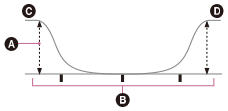
 音量(分貝)
音量(分貝)
 頻率(赫)
頻率(赫)
 低音
低音
 高音
高音
- 按AMP MENU。
- 在顯示面板中選取[<EQ>]。
- 選取[BASS]或[TREBLE]。
- 調整增益量。
注意
- 在以下情況中,此功能無法發揮作用:
- 選取[DIRECT]而且選取類比輸入。
- 啟用Pure Direct功能。
- 接收器播放訊號的取樣頻率可能會比輸入訊號的原始取樣頻率低,須視音訊格式而定。
- [BASS]和[TREBLE]的頻率是固定的。
[109] 調整設定調諧器設定(Tuner Settings)設定FM電台的接收模式(FM MODE)
您可以將FM電台的接收模式設定為立體聲模式或單聲模式。
唯有使用接收器正面的顯示面板才能使用此項操作。
- 按AMP MENU。
- 在接收器的顯示面板中選取[<TUNER>]-[FM MODE]。
- 選取所需的設定。
- STEREO:以立體聲接收FM電台。
- MONO:以單聲接收FM電台。
注意
- 此功能只能在選取[FM]作為輸入時發揮作用。
[110] 調整設定調諧器設定(Tuner Settings)為預設電台命名(NAME IN)
您最多可以為一個預設電台輸入8個字元的名稱。
唯有使用接收器正面的顯示面板才能使用此項操作。
- 選取要指派名稱的預設號碼。
- 按AMP MENU。
- 在顯示面板中選取[<TUNER>]-[NAME IN]。
- 重複按
 /
/ 以選取一個字元,然後按
以選取一個字元,然後按 。
。您可以按
 /
/ 將輸入位置往前或往後移動。
將輸入位置往前或往後移動。 - 重複步驟4以便逐一輸入字元,然後按
 。
。如此即可註冊您輸入的名稱。
取消命名輸入
按BACK。
[111] 調整設定音訊設定(Audio Settings)以低音量享受清晰的聲音(NIGHT MODE)
這個功能可以讓您以低音量保留劇院式的環境。深夜觀賞電影時,即使音量很低,您也可以清楚地聽到對話。這個功能可以與其他音場配合使用。
唯有使用接收器正面的顯示面板才能使用此項操作。
- 按AMP MENU。
- 在顯示面板中選取[<AUDIO>]-[NIGHT MODE]。
- 選取[NIGHT ON]或[NIGHT OFF]。
注意
- 選取[DIRECT]而且選取類比輸入時,此功能無法發揮作用。
提示
- 您也可以用接收器上的NIGHT MODE開關夜間模式的功能。
- 夜間模式的功能開啟時,低音、高音與音效強度會增加,而且[D. RANGE]會自動設定為[COMP. ON]。
[112] 調整設定音訊設定(Audio Settings)使音訊與視訊輸出同步(A/V SYNC)
您可以使音訊輸出延遲,以便縮小音訊輸出和視覺顯示之間的時間差距。
在使用大型LCD、電漿監視器或投影機時,此功能將能派上用場。您可以分別針對各個輸入設定此功能。
唯有使用接收器正面的顯示面板才能使用此項操作。
- 按AMP MENU。
- 在顯示面板中選取[<AUDIO>]-[A/V SYNC]。
- 選取所需的設定。
- SYNC ON (Delay time: 60ms):音訊輸出會延遲,所以音訊輸出與視覺顯示之間的時間差距會儘可能縮小。
- SYNC OFF (Delay time: 0ms):音訊輸出不會延遲。
注意
- 接收器播放之訊號的取樣頻率可能會比輸入訊號的實際取樣頻率低,須視音訊格式而定。
[113] 調整設定音訊設定(Audio Settings)自動調整音量(AUTO VOL)
接收器能根據輸入訊號或來自連接之裝置的內容自動調整音量。
例如,當廣告的聲音大於電視節目時,此功能便能發揮作用。
唯有使用接收器正面的顯示面板才能使用此項操作。
- 按AMP MENU。
- 在顯示面板中選取[<AUDIO>]-[AUTO VOL]。
- 設定為[A. VOL ON]或[A. VOL OFF]。
注意
- 在開啟或關閉此功能之前,請務必降低音量。
- AUTO VOL功能不一定能發揮作用,須視音訊格式而定。
- 選取[DIRECT]而且選取類比輸入時,此功能無法發揮作用。
[114] 調整設定音訊設定(Audio Settings)選取數位廣播的語言(DUAL MONO)
在收聽雙語發音的數位廣播時,您可以選取需要的語言。此功能僅適用於Dolby Digital來源。
唯有使用接收器正面的顯示面板才能使用此項操作。
- 按AMP MENU。
- 在顯示面板中選取[<AUDIO>]-[DUAL MONO]。
- 選取所需的設定。
- MAIN/SUB:接收器會同時從左前方喇叭輸出以主要語言發音的聲音,以及從右前方喇叭輸出以次要語言發音的聲音。
- MAIN:接收器會輸出以主要語言發音的聲音。
- SUB:接收器會輸出以次要語言發音的聲音。
[115] 調整設定音訊設定(Audio Settings)壓縮動態範圍(D. RANGE)
您可以壓縮音軌的動態範圍。當您想要降低音量在深夜觀賞電影等時,此功能也許能派上用場。
此功能僅適用於Dolby Digital和Dolby TrueHD等來源。
唯有使用接收器正面的顯示面板才能使用此項操作。
- 按AMP MENU。
- 在顯示面板中選取[<AUDIO>]-[D. RANGE]。
- 選取所需的設定。
- COMP. ON:接收器會依循錄音工程師的意圖壓縮動態範圍。
- COMP. AUTO:當聲音來源中有建議使用D. RANGE功能的標幟時,動態範圍會自動壓縮。
- COMP. OFF
[116] 調整設定HDMI設定(HDMI Settings)控制HDMI裝置(CTRL HDMI)
您可以開啟或關閉HDMI控制功能。如需詳細資料,請參閱“準備使用“BRAVIA”Sync功能”。
唯有使用接收器正面的顯示面板才能使用此項操作。
- 按AMP MENU。
- 在顯示面板中選取[<HDMI>]-[CTRL HDMI]。
- 設定為[CTRL ON]或[CTRL OFF]。
注意
- 將[CTRL HDMI]設定為[CTRL ON]時,[AUDIO OUT]可能會自動變更。
- 當接收器處於待機模式時,如果[CTRL HDMI]設定為[CTRL ON],前面板上的
 (電源)指示燈會亮起黃褐色的燈號。
(電源)指示燈會亮起黃褐色的燈號。
[117] 調整設定HDMI設定(HDMI Settings)利用電視機同時關閉接收器和連接的裝置(系統關閉功能)(STBY LINK)
您可以在關閉電視機時自動關閉接收器和連接的裝置。
唯有使用接收器正面的顯示面板才能使用此項操作。
- 按AMP MENU。
- 在顯示面板中選取[<HDMI>]-[STBY LINK]。
- 選取所需的設定。
- AUTO:接收器的輸入設定為[TV]、[BD/DVD]、[GAME]、[SAT/CATV]或[VIDEO]時,接收器會在電視機關機時關閉。
- ON:不論接收器的輸入如何,接收器都會在電視機關機時關閉。
- OFF:不論接收器的輸入如何,接收器都不會在電視機關機時關閉。
注意
- 連接的裝置可能不會關閉,須視裝置的狀態而定。
- 系統關閉功能也許能用於那些不是由Sony製造的裝置,但是不保證能操作。
[118] 調整設定HDMI設定(HDMI Settings)享受連接裝置的內容而不用開啟接收器(STBY THRU)
此功能可讓您享受連接裝置的聲音和影像而不用開啟接收器。
唯有使用接收器正面的顯示面板才能使用此項操作。
- 按AMP MENU。
- 在顯示面板中選取[<HDMI>]-[STBY THRU]。
- 選取所需的設定。
- ON:在待機模式下,接收器連續地從HDMI TV OUT插孔輸出HDMI訊號。如果使用的不是由Sony製造的電視機,Sony建議採用此設定。
- AUTO:在待機模式下,接收器於電視機開啟時從HDMI TV OUT插孔將HDMI訊號輸出到電視機。與[ON]設定相比,本設定可在待機模式下節省電力。
- OFF:在待機模式下,接收器不會從HDMI TV OUT插孔輸出HDMI訊號。如果要在電視機上享受連接裝置的內容,請開啟接收器。
與[ON]設定相比,本設定可在待機模式下節省電力。
注意
- 沒有影像從連接裝置出現在電視機上時,請將[STBY THRU]設定為[ON]。
- 當接收器處於待機模式時,如果[STBY THRU]設定為[ON]或[AUTO],前面板上的
 (電源)指示燈會亮起黃褐色的燈號。
(電源)指示燈會亮起黃褐色的燈號。 - [AUTO]可以在不是由Sony製造的裝置上使用。不過,不保證能夠操作。
[119] 調整設定HDMI設定(HDMI Settings)設定連接之裝置的HDMI音訊訊號輸出(AUDIO OUT)
對於透過HDMI連線與接收器連接的播放裝置,您可以設定該裝置的HDMI音訊訊號輸出。
唯有使用接收器正面的顯示面板才能使用此項操作。
- 按AMP MENU。
- 在顯示面板中選取[<HDMI>]-[AUDIO OUT]。
- 選取所需的設定。
- AMP:接收器只將來自播放裝置的HDMI音訊訊號輸出到與接收器連接的喇叭。多重聲道聲音則是按照原狀播放。
- TV+AMP:接收器會從電視機的喇叭和與接收器連接的喇叭輸出聲音。
注意
- 將[AUDIO OUT]設定為[AMP]時,音訊訊號不會從電視機喇叭輸出。
- 選取[TV+AMP]時,播放設備的音質取決於電視機的音質,例如聲道數目、取樣頻率等。如果電視機有立體聲喇叭,即使您播放多重聲道來源,接收器的聲音輸出也會像電視機那樣有立體聲。
- 將接收器連接至視訊裝置(投影機等)時,接收器可能會無法輸出聲音。在這種情況下,請選取[AMP]。
- 當您選取[TV+AMP]時,只有來自HDMI IN插孔的聲音會從電視機喇叭輸出。
[120] 調整設定HDMI設定(HDMI Settings)設定重低音的音量(SW LEVEL)
在透過HDMI連線輸入PCM訊號時,您可以將重低音的音量設定為0分貝或+10分貝。您可以分別針對已指派HDMI輸入插孔的各項輸入設定其音量。
唯有使用接收器正面的顯示面板才能使用此項操作。
- 按AMP MENU。
- 在顯示面板中選取[<HDMI>]-[SW LEVEL]。
- 選取所需的設定。
- SW AUTO:根據音訊串流自動將音量設定為0分貝或+10分貝。
- SW +10分貝
- SW 0分貝
注意
- 在選取[FM]、[USB]、[BT]、[SA-CD/CD]或[TV]的情況下,此項設定無效。
[121] 調整設定HDMI設定(HDMI Settings)設定HDMI訊號格式(SIGNAL FMT.)
您可以選取訊號格式,使得接收器可以接收高解析度的4K訊號。
唯有使用接收器正面的顯示面板才能使用此項操作。
- 按AMP MENU。
- 在顯示面板中選取[<HDMI>]-[SIGNAL FMT.]。
- 選取要套用設定的輸入名稱。
- 選取所需的設定。
- STANDARD:如果不接收高解析度的4K訊號,請選取[STANDARD]。
- ENHANCED:如果要接收高解析度的4K訊號,例如4K/60p 4:4:4、4:2:2和4K/60p 4:2:0 10位元等,請選取[ENHANCED]。
注意
- 選取[ENHANCED]時,我們建議您使用支援18 Gbps頻寬、有Ethernet的優質高速HDMI導線。
- 選取[ENHANCED]時,有些裝置(有線電視盒或衛星機上盒、Blu-ray Disc播放器和DVD播放器)不能正常運作。在這種情況下,請選取[STANDARD]。
- 如果您的電視機有類似高頻寬視訊格式的選單,在此接收器上選取[ENHANCED]時,要在電視機選單上勾選設定。如需電視機選單設定的詳細資料,請參閱電視機的使用說明書。
- 如需高頻寬視訊格式的詳細資料,請參閱“關於HDMI連線”中的“支援的視訊格式”。
[122] 調整設定藍牙設定(Bluetooth Settings)設定藍牙待機模式(BT STANDBY)
您可以設定藍牙待機模式,讓接收器即使處於待機模式也能受到BLUETOOTH裝置控制。
唯有使用接收器正面的顯示面板才能使用此項操作。
- 按AMP MENU。
- 在顯示面板中選取[<BT>]-[BT STANDBY]。
- 選取所需的設定。
- STBY ON:您可以從BLUETOOTH裝置開啟接收器。
- STBY OFF
注意
- 將[BT STANDBY]設定為[STBY ON]的情況下,如果接收器在待機模式中與先前配對過的裝置配對,前面板上的
 (電源)指示燈會亮起黃褐色的燈號。
(電源)指示燈會亮起黃褐色的燈號。 - 與BLUETOOTH裝置配對時只能選取此參數。
[123] 調整設定藍牙設定(Bluetooth Settings)設定BLUETOOTH音訊轉碼器(BT AAC)
您可以啟用及停用AAC(Advanced Audio Coding)音訊。
唯有使用接收器正面的顯示面板才能使用此項操作。
- 按AMP MENU。
- 在顯示面板中選取[<BT>]-[BT AAC]。
- 選取[AAC ON]或[AAC OFF]。
- AAC ON:如果BLUETOOTH裝置支援AAC,您可以使用AAC音訊。
- AAC OFF:不可使用AAC音訊。
注意
- 當您變更此設定時,設定會在下次連接BLUETOOTH裝置時生效。
提示
- 如果啟用AAC,您便可以享受高品質的聲音。
[124] 調整設定藍牙設定(Bluetooth Settings)開啟/關閉藍牙功能(BT POWER)
您可以開啟或關閉藍牙功能。NFC功能也會隨著此項設定而開啟/關閉。
唯有使用接收器正面的顯示面板才能使用此項操作。
- 按AMP MENU。
- 在顯示面板中選取[<BT>]-[BT POWER]。
- 選取[BT ON]或[BT OFF]。
注意
- 選取[BT](BLUETOOTH裝置)作為輸入時不能設定此功能。(顯示面板上的[BT POWER]會變暗。)
[125] 調整設定系統設定(System Settings)設定待機模式(AUTO STBY)
您可以設定在不操作接收器或輸入接收器的訊號消失時,讓接收器自動切換為待機模式。
唯有使用接收器正面的顯示面板才能使用此項操作。
- 按AMP MENU。
- 在顯示面板中選取[<SYSTEM>]-[AUTO STBY]。
- 選取所需的設定。
- STBY ON:接收器會在大約20分鐘後切換為待機模式。
- STBY OFF
注意
- 此功能在選取[FM]作為輸入時不能發揮作用。
- 如果您同時使用AUTO STBY功能和睡眠定時器,睡眠定時器有優先權。
[126] 調整設定恢復成原廠預設設定恢復成原廠預設設定
以下程序可供您清除所有已記憶的設定,並將接收器還原為原廠預設設定。在首次使用接收器之前,該程序亦可用來將接收器初始化。
請務必使用接收器上的按鈕來執行此項操作。
- 關閉接收器。
- 按住接收器上的
 (電源)5秒鐘。
(電源)5秒鐘。[CLEARING]會在顯示面板中短暫閃爍,接著會變成[CLEARED *]。
注意
- 完全清除記憶體需要花費幾分鐘的時間。顯示面板顯示[CLEARED *]之前,請勿關閉接收器。
[127] 疑難排除錯誤訊息PROTECTOR
接收器會在數秒後自動關閉。請檢查以下項目:
- 可能出現浪湧或發生電力中斷。請拔掉電源線並在30分鐘後重新插入。
- 有異物覆蓋接收器,導致通風口堵塞。請移除覆蓋住接收器通風口的物體。
- 連接之喇叭的阻抗低於接收器後面板標示的額定阻抗範圍。請降低音量。
- 在執行以下疑難排除操作時,請拔掉電源線並讓接收器冷卻30分鐘:
- 中斷所有喇叭和重低音的連線。
- 檢查喇叭線的兩端是否有扭曲繃緊的情況。
- 先連接前方喇叭,調高音量並至少操作接收器30分鐘,直到徹底暖機為止。接著逐一連接每部額外的喇叭並分別加以測試,直到找出導致保護錯誤發生的喇叭為止。
[128] 疑難排除錯誤訊息Auto Calibration測量結束後出現的訊息清單
- 錯誤 30:
已將耳機連接至接收器前方的PHONES插孔。請取下耳機,然後再次嘗試Auto Calibration。 - 錯誤 31:
已將前方喇叭系統設定為[SPK OFF]。重複按接收器上的SPEAKERS選取您要操作的前方喇叭系統,然後再次嘗試Auto Calibration。 - 錯誤 32:
接收器偵測不到任何喇叭。確認校準麥克風有牢靠地連接在CALIBRATION MIC插孔,然後再次嘗試Auto Calibration。 - 錯誤 33:接收器偵測不到來自前方、環繞、後方環繞和前上方喇叭的聲音。請檢查以下項目:
- 校準麥克風沒有損壞而且有連接在CALIBRATION MIC插孔上。
- 所有喇叭都正確地連接好。
- 警告40:
接收器已經完成Auto Calibration而且偵測到很高的噪音。在安靜的環境中再次嘗試Auto Calibration以獲得較好的結果。 - 警告41、警告42:
接收器偵測到來自校準麥克風的高電平訊號。麥克風和喇叭之間的距離可能過短。將麥克風安置於遠離喇叭的聆聽位置,然後再次嘗試Auto Calibration。 - 警告43:
接收器偵測不到重低音的距離和位置。這有可能是雜音所引起的。在安靜的環境中再次嘗試Auto Calibration。
[129] 疑難排除錯誤訊息USB訊息清單
下列訊息會出現在顯示面板上。
- READING:
接收器正在辨識並讀取USB裝置的資訊。
- NO SUPPORT:
連接的是不相容的USB裝置,連接的是不明裝置, USB裝置是透過USB集線器連接或者USB裝置無法辨識。
- NO DEVICE:
沒有連接USB裝置或者連接的USB裝置無法辨識。
- NO TRACK:
找不到曲目。
[130] 疑難排除一般常規接收器會自動關閉。
- 顯示面板上的[<SYSTEM>]-[AUTO STBY]設定為[STBY ON]。
- 睡眠定時器功能已啟用。
- [PROTECTOR]已啟用。
[131] 疑難排除一般常規在連接多部數位裝置時,找不到可用的輸入。
您可以將COAXIAL/OPTICAL數位音訊輸入插孔重新指派給其他輸入。
請參閱“使用其他音訊輸入插孔(A. ASSIGN)” 。
[132] 疑難排除一般常規即使電視機開啟,接收器也不會開啟。
- 請按AMP MENU,然後將顯示面板中的[<HDMI>]-[CTRL HDMI]設定為[CTRL ON]。電視機必須支援HDMI控制功能。如需詳細資料,請參閱電視機的使用說明書。
- 檢查電視機的喇叭設定。接收器電源與電視機喇叭設定同步。如需詳細資料,請參閱電視機的使用說明書。
- 如果上次聲音是從電視機喇叭輸出,即使開啟電視機,接收器也不會開啟。
[133] 疑難排除一般常規電視機關閉時,接收器也會關閉。
- 請按AMP MENU,然後勾選顯示面板中的[<HDMI>]-[STBY LINK]。功能設定為[ON]時,不論接收器的輸入如何,接收器都會與連結的電視機關閉作業一起自動關閉。
[134] 疑難排除一般常規即使電視機關閉,接收器也不會關閉。
- 請按AMP MENU,然後勾選顯示面板中的[<HDMI>]-[STBY LINK]。如果您要接收器在電視機關閉時關閉,而不論接收器的輸入如何,請將[STBY LINK]設定為[ON]。電視機必須支援HDMI控制功能。如需詳細資料,請參閱電視機的使用說明書。
- 請按AMP MENU,然後將顯示面板中的[<HDMI>]-[CTRL HDMI]設定為[CTRL ON]。電視機必須支援HDMI控制功能。如需詳細資料,請參閱電視機的使用說明書。
[135] 疑難排除影像電視機螢幕上未顯示任何影像。
- 使用輸入按鈕選取適當的輸入。
- 將電視機設定為適當的輸入模式。
- 使您的音訊裝置與電視機保持距離。
- 確認與裝置間的纜線已妥善牢固地連接。
- 按AMP MENU,然後將顯示面板中選定輸入的[<HDMI>]-[SIGNAL FMT.]設定為[STANDARD]。
- 某些播放裝置需要設定。請參閱各裝置隨附的使用說明書。
- 在檢視影像或聆聽聲音時,請務必使用有Ethernet的高速HDMI導線,尤其是在傳輸1080p、Deep Color(Deep Colour)、4K或3D內容時。4K/60p 4:4:4、4:2:2及4K/60p 4:2:0 10位元等必須要使用有Ethernet的優質高速HDMI導線。
- 如果您想播放HDCP 2.2內容,請將接收器連接到支援HDCP 2.2的電視機之HDMI輸入插孔。
[136] 疑難排除影像電視機螢幕上未顯示任何3D內容。
- 3D內容的顯示與否,須視電視機或視訊裝置而定。請查閱接收器支援的HDMI視訊格式。
- 請務必使用有Ethernet的高速HDMI導線。
[137] 疑難排除影像電視機螢幕上未顯示任何4K內容。
- 4K內容的顯示與否,須視電視機或視訊裝置而定。請確認電視機和視訊裝置的視訊功能和設定。
- 請務必使用有Ethernet的高速HDMI導線。
- 使用4K/60p 4:4:4、4:2:2以及4K/60p 4:2:0 10 位元之類的高頻寬視訊格式時,建議您使用有Ethernet的優質高速HDMI導線。
- 如果您的電視機有類似高頻寬視訊格式的選單,在此接收器上將[SIGNAL FMT.]設定為[ENHANCED]時,要在電視機選單上勾選設定。如需電視機選單設定的詳細資料,請參閱電視機的使用說明書。
- 務必要將接收器連接到支援4K的電視機或視訊裝置之HDMI輸入插孔。使用4K解析度視訊內容等的播放裝置時,必須將HDMI導線連接到支援HDCP 2.2的HDMI插孔。
[138] 疑難排除影像當接收器處於待機模式時,電視機螢幕無法輸出任何影像。
- 當接收器進入待機模式時,它會顯示將其關閉之前最後選取之HDMI裝置的影像。如果您正在享受來自其他裝置的內容,請播放裝置上的內容並執行觸控播放操作,抑或是開啟接收器以選取欲享受之內容的來源HDMI裝置。
- 確認顯示面板上的[<HDMI>]-[STBY THRU]設定為[ON]或[AUTO]。
[139] 疑難排除影像主螢幕選單未出現在電視機螢幕中。
- 唯有將電視機連接到 HDMI TV OUT插孔時,您才能使用主螢幕選單。
- 按HOME以顯示主螢幕選單。
- 檢查電視機是否正確連接。
- 由於使用的電視機不盡相同,主螢幕選單可能需要經過一段時間後才會出現在電視機螢幕中。
[140] 疑難排除影像顯示面板會關閉。
- 如果前面板上的PURE DIRECT指示燈亮起,請按PURE DIRECT來關閉此功能。
- 按接收器上的DIMMER來調整顯示面板的亮度。
[141] 疑難排除影像接收器沒有開啟時,影像不會出現在電視機螢幕上。
- 請按AMP MENU,然後將[<HDMI>]-[CTRL HDMI]設定為[CTRL ON],然後將顯示面板中的[<HDMI>]-[STBY THRU]設定為[AUTO]或[ON]。
- 開啟接收器,然後選取連接播放裝置的輸入。
- 如果連接不是由Sony製造的支援HDMI控制功能的裝置,請按AMP MENU,然後將顯示面板中的[<HDMI>]-[CTRL HDMI]設定為[CTRL ON]。
[142] 疑難排除影像電視機的螢幕顯示語言變更時,接收器的螢幕顯示語言會同時變更。
- 請按AMP MENU,然後勾選顯示面板中的[<HDMI>]-[CTRL HDMI]。如果[CTRL HDMI]設定為[CTRL ON],接收器的螢幕顯示語言可能會在您變更電視機螢幕顯示語言時同時變更。再度選取接收器上的語言,以恢復為先前的設定。
[143] 疑難排除聲音不論選取的裝置為何,一律無法輸出聲音或只能輸出音量很低的聲音。
- 檢查所有連接纜線是否已插入接收器、喇叭及裝置的輸入/輸出插孔。
- 檢查接收器和所有裝置是否已開啟。
- 確認接收器上的MASTER VOLUME未設定為[VOL MIN]。
- 確認接收器上的SPEAKERS未設定為[SPK OFF]。
- 確認未將耳機連接至接收器。
- 按
 以取消靜音功能。
以取消靜音功能。 - 嘗試按遙控器上的輸入按鈕或轉動接收器上的INPUT SELECTOR來選取需要的裝置。
- 如果您想要收聽電視機喇叭發出的聲音,請按AMP MENU,然後在顯示面板中將[<HDMI>]-[AUDIO OUT]設定為[TV+AMP]。如果您無法播放多重聲道音訊來源,請設定為[AMP]。然而如此一來,接收器將無法從電視機喇叭輸出聲音。
- 切換播放設備音訊輸出訊號的取樣頻率、聲道數量或音訊格式時,聲音可能會發生中斷。
[144] 疑難排除聲音嚴重嗡嗡作響或雜訊。
- 檢查喇叭和裝置是否已牢固地連接。
- 確認連接纜線未鄰近變壓器或馬達,並且與電視機或螢光燈至少保持3公尺的距離。
- 使音訊裝置與電視機保持距離。
- 插頭和連接埠沾染灰塵髒污。請用稍微沾附酒精的濕布擦拭。
[145] 疑難排除聲音某些喇叭無法發出聲音,或只能發出音量很低的聲音。
- 將一付耳機連接至PHONES插孔,以確認聲音能從耳機輸出。如果接收器只能從耳機輸出某個聲道,表示裝置與接收器的連線可能不正確。請檢查所有纜線是否已牢固地插入接收器和裝置兩者的插孔。
如果接收器能從耳機輸出兩個聲道,表示前方喇叭與接收器的連線可能不正確。請檢查未輸出任何聲音之前方喇叭的連線。 - 確認您已連接類比裝置的L和R插孔,因為類比裝置須同時具有L和R插孔的連線。使用音訊纜線。(未隨附)
- 調整喇叭音量。
- 用主螢幕選單中[Easy Setup]的Auto Calibration或顯示面板中的[<SPEAKER>]-[SP PATTERN]來檢查喇叭設定與配置是否相符。接著使用[<LEVEL>]-[TEST TONE]來檢查每部喇叭是否都能正確地輸出聲音。
- 有些光碟沒有Dolby Digital Surround EX資訊。在這種情況下,某些喇叭可能會無法輸出聲音。
- 檢查重低音是否妥善牢固地連接。
- 確認您已開啟您的重低音。
- 重低音不一定能發出聲音,須視選取的音場而定。
- 將所有喇叭設定為[LARGE],並且選取[NEO6.CINEMA]或[NEO6.MUSIC]時,重低音不一定能發出聲音,須視來源而定。
[146] 疑難排除聲音特定裝置未發出任何聲音。
- 檢查裝置與對應的音訊輸入插孔是否正確連接。
- 檢查連線所用的纜線是否已牢固地插入接收器和裝置的插孔。
- 按AMP MENU,然後檢查[<INPUT>]-[INPUT MODE]。
- 檢查裝置與對應的HDMI插孔是否正確連接。
- 某些播放裝置的HDMI設定需要配置。請參閱各裝置隨附的使用說明書。
- 在檢視影像或聆聽聲音時,請務必使用有Ethernet的高速HDMI導線,尤其是在傳輸1080p、Deep Color(Deep Colour)、4K或3D內容時。4K/60p 4:4:4、4:2:2及4K/60p 4:2:0 10位元等必須要使用有Ethernet的優質高速HDMI導線。
- 當主螢幕選單出現在電視機螢幕時,接收器可能會無法輸出聲音。按HOME離開主螢幕選單。
- 連接之裝置可能會抑制經由HDMI插孔傳輸的音訊訊號(格式、取樣頻率、位元長度等)。如果影像不清楚或裝置未發出聲音,請檢查透過HDMI纜線連接之裝置的設定。
- 當連接之裝置不支援版權保護技術(HDCP)時,來自HDMI TV OUT插孔的影像和/或聲音可能會失真或無法輸出。在這種情況下,請檢查連接之裝置的規格。
- 將播放裝置的影像解析度設定為720p/1080i以上,以享受High Bitrate Audio(DTS-HD Master Audio、Dolby TrueHD)帶來的樂趣。
- 您可能需要將播放裝置的影像解析度配置為某些設定,如此才能享受DSD和多重聲道線性PCM帶來的樂趣。請參閱播放裝置的使用說明書。
- 確認電視機支援系統聲音控制功能。
-
如果電視機沒有系統聲音控制功能,請按AMP MENU,然後將顯示面板中的[<HDMI>]-[AUDIO OUT]設定為:
- [TV+AMP]如果您想要聆聽電視機喇叭和接收器發出的聲音。
- [AMP]如果您只想要聆聽接收器發出的聲音。
- 將接收器連接至視訊裝置(投影機等)時,接收器可能會無法輸出聲音。此時,請按AMP MENU,然後將顯示面板中的[<HDMI>]-[AUDIO OUT]設定為[AMP]。
- 當您已在接收器上選取電視機輸入時,便無法聆聽與接收器連接之裝置的聲音。
- 如果您想要在透過HDMI連線與接收器連接之裝置上觀賞節目,請務必將接收器的輸入變更為HDMI。
- 如果您想要觀賞電視廣播,請變更電視機聲道。
- 在利用與電視機連接的裝置觀賞節目時,請務必選取正確的裝置或輸入。請參閱電視機使用說明書中有關本操作的小節。
- 在選取HDMI輸入或數位輸入(COAXIAL或OPTICAL)的情況下,如果您使用[DIRECT],聲音不會輸出。請使用其他音場。
- 在使用HDMI控制功能時,您不能使用電視機遙控器控制連接的裝置。
- 某些裝置和電視機需要設定。請參閱每部裝置和電視機隨附的使用說明書。
- 將接收器的輸入變更為與裝置連接的HDMI輸入。
- 確認未將選取的數位音訊輸入插孔指派為其他輸入。
[147] 疑難排除聲音在使用Audio Return Channel功能時,無法透過HDMI TV OUT (ARC)插孔從電視機發出聲音。
- 請按AMP MENU,然後將顯示面板中的[<HDMI>]-[CTRL HDMI]設定為[CTRL ON]。
- 確認電視機與Audio Return Channel功能相容。
- 確認您將HDMI纜線連接到電視機上與Audio Return Channel功能相容的插孔。
[148] 疑難排除聲音左側和右側的聲音不平衡或反轉。
- 檢查喇叭和裝置是否已妥善牢固地連接。
- 從主螢幕選單用[Speaker Setting] 選單調整音量參數。
[149] 疑難排除聲音無法重現Dolby Digital或DTS多重聲道聲音。
- 確認目前播放的DVD等是以Dolby Digital或DTS格式錄製的。
- 在將DVD播放器等連接至本接收器的數位輸入插孔時,請確認連接之裝置的數位音訊輸出設定可供使用。
- 請按AMP MENU,然後將顯示面板中的[<HDMI>]-[AUDIO OUT]設定為[AMP]。
- 唯有在使用HDMI連線時,您才能享受High Bitrate Audio(DTS-HD Master Audio、Dolby TrueHD)、DSD及多重聲道線性PCM帶來的樂趣。
[150] 疑難排除聲音不能產生環繞效果。
- 確認您已選取適用於電影或音樂的音場。
- [<SPEAKER>]-[SP PATTERN]設定為[2/0]或[2/0.1]時,[PLII MV]、[PLII MS]、[PLIIX MV]、[PLIIX MS]、[NEO6.CINEMA]及[NEO6.MUSIC]無法發揮作用。
[151] 疑難排除聲音無法從喇叭發出測試音。
- 喇叭纜線可能未妥善連接。請確認纜線已妥善連接,並且無法藉由輕微拉扯來取下。
- 喇叭纜線可能已短路。
[152] 疑難排除聲音輸出測試音的喇叭與顯示在顯示面板中的喇叭不同。
- 喇叭模式設定錯誤。請確認喇叭連線和喇叭模式相符。
[153] 疑難排除聲音當接收器處於待機模式時,電視機無法輸出任何聲音。
- 當接收器進入待機模式時,它會輸出將其關閉之前最後選取之HDMI裝置的聲音。如果您正在享受來自其他裝置的內容,請播放裝置上的內容並執行觸控播放操作,抑或是開啟接收器以選取欲享受之內容的來源HDMI裝置。
- 確認顯示面板上的[<HDMI>]-[STBY THRU]設定為[ON]或[AUTO]。
[154] 疑難排除聲音電視機聲音不會從接收器輸出。
- 檢查連接接收器和電視機的HDMI導線、光纖數位導線或音訊纜線的類型和連接情形(請參閱隨附的入門指南)。
- 接收器與相容於Audio Return Channel的電視機連接時,確認接收器是連接到電視機的ARC相容HDMI輸入插孔(請參閱隨附的入門指南)。如果聲音還是不能輸出,或者聲音會中斷,請連接光纖數位導線(非附件)。然後按AMP MENU,並將顯示面板中的[<HDMI>]-[CTRL HDMI]設定為[CTRL OFF]。
- 如果電視機與Audio Return Channel (ARC)不相容,請用光纖數位導線(非附件)或音訊纜線(非附件)將接收器連接到電視機。接收器連接到與ARC不相容的電視機之HDMI輸入插孔時,電視機的聲音不會從連接的喇叭輸出。
- 將接收器的輸入切換到[TV]。
- 增加接收器的音量,或者取消靜音。
- 如果連接到電視機的有線電視盒或衛星機上盒不能輸出聲音,請將裝置連接到接收器的一個HDMI輸入插孔,並將接收器的輸入切換到連接裝置的輸入(請參閱隨附的入門指南)。
- 接收器可能會靜音而且接收器前面板顯示上會出現[Muting],須視您連接電視機和接收器的順序而定。如果發生這種情形,請先開啟電視機,然後開啟接收器。
- 將電視機的喇叭設定(BRAVIA)設定為“音訊系統”。關於如何設定電視機,請參閱電視機的使用說明書。
[155] 疑難排除聲音接收器沒有開啟時,影像和聲音不會從電視機輸出。
- 請按AMP MENU,然後將[<HDMI>]-[CTRL HDMI]設定為[CTRL ON],然後將顯示面板中的[<HDMI>]-[STBY THRU]設定為[AUTO]或[ON]。
- 開啟接收器,然後選取連接播放裝置的輸入。
- 如果連接不是由Sony製造的支援HDMI控制功能的裝置,請按AMP MENU,然後將顯示面板中的[<HDMI>]-[CTRL HDMI]設定為[CTRL ON]。
[156] 疑難排除聲音聲音會從接收器和電視機輸出。
- 將接收器或電視機靜音。
[157] 疑難排除調諧器FM收訊不良。
- 延長FM線狀天線,並將其調整到收訊良好的位置。
- 將FM線狀天線放置在窗戶附近。
[158] 疑難排除調諧器FM立體聲收訊不良。
- 請按AMP MENU,然後將顯示面板中的[<TUNER>]-[FM MODE]設定為[MONO]。
[159] 疑難排除調諧器無法調整收音機電台。
- 檢查天線是否已牢固地連接。必要時,請調整天線。
- 電台的訊號太弱,不適合使用自動調整。請使用直接調整。
- 尚未將任何電台加入預設值,或預設電台已遭到清除(使用掃描預設電台來進行調整時)。請將電台加入預設值。
- 重複按DISPLAY,以便使頻率出現在顯示面板中。
[160] 疑難排除調諧器RDS不能發揮作用 (僅適用於歐洲與亞太機型)。
- 確認您已調整到FM RDS電台。
- 選取訊號較強的FM電台。
- 您調整的電台未傳輸RDS訊號或訊號強度太弱。
[161] 疑難排除調諧器您要的RDS資訊未顯示(僅適用於歐洲與亞太機型)。
- 該項服務可能暫時停用。請聯絡收音機電台,並確認電台是否提供該項服務。
[162] 疑難排除iPhone/iPod聲音失真。
- 重複按遙控器上的
 -。您也可以使用接收器上的MASTER VOLUME。
-。您也可以使用接收器上的MASTER VOLUME。
[163] 疑難排除USB裝置您使用的是相容的USB裝置嗎?
- 如果您連接不相容的USB裝置,以下是可能會發生的問題。
- USB裝置無法辨識。
- 檔案或資料夾名稱無法顯示在本接收器上。
- 無法播放。
- 聲音跳音。
- 發出雜音。
- 輸出的聲音失真。
[164] 疑難排除USB裝置有雜訊、跳音或失真的聲音。
- 關閉接收器、重新連接USB裝置,然後開啟接收器。
- 音樂資料本身有雜音或聲音失真。
[165] 疑難排除USB裝置USB裝置無法辨識。
- 關閉接收器,然後中斷USB裝置的連線。再次開啟接收器,然後重新連接USB裝置。
- 連接相容的USB裝置。
- USB裝置運作失常。請參閱USB裝置使用說明書中有關解決該問題的小節。
[166] 疑難排除USB裝置無法開始播放。
- 關閉接收器、重新連接USB裝置,然後開啟接收器。
- 連接相容的USB裝置。
- 選取[USB]、選取資料夾/曲目,然後按
 以開始播放。
以開始播放。
[167] 疑難排除USB裝置無法將USB裝置連接到USB連接埠。
- 要連接的USB裝置可能上下顛倒。請依照正確的方向連接USB裝置。
[168] 疑難排除USB裝置錯誤顯示。
- 儲存在USB裝置中的資料可能已損壞。
- 本接收器可顯示的字元代碼如下:
- 大寫字母(A到Z)
- 數字(0到9)
- 符號(’ = < > * + , – ./ @ [ \ ] _ `)
[169] 疑難排除USB裝置[READING]顯示很長時間,或者要很長時間才開始播放。
- 在下列情況下,讀取程序可能要很長時間:
- USB裝置上有很多資料夾或檔案。
- 檔案結構非常複雜。
- 記憶體的容量過大。
- 內部記憶體分散化。
- 資料夾路徑:最長128個字元
- 每個資料夾的檔案總數:150個或少於150個
[170] 疑難排除USB裝置無法播放音訊檔案。
- MP3 PRO格式的MP3檔案無法播放。
- 該音訊檔案是多重曲目音訊檔案。
- 某些AAC檔案可能無法正常播放。
- Windows Media Audio Lossless和Professional格式的WMA檔案不能播放。
- 不支援不是以FAT16或FAT32格式化的USB裝置(*)。
- 僅能播放最多八個層級內的內容(包括根資料夾)。
- 通往檔案的資料夾路徑長度超過128個字元。
- 檔案數量超過150個。
- 如果您使用分割的USB裝置,只有第一個分割區內的音訊檔案可以播放。
- 無法播放加密、受密碼保護等的檔案。
*接收器支援FAT16或FAT32,但是某些USB裝置可能不支援FAT系統。
如需詳細資料,請參閱各USB裝置的使用說明書或者與製造廠商聯繫。
[171] 疑難排除BLUETOOTH裝置無法進行配對。
- 將BLUETOOTH裝置移近接收器。
- 如果接收器附近有其他BLUETOOTH裝置,配對可能會無法進行。在這種情況下,請關閉其他BLUETOOTH裝置。
- 輸入正確的密碼金鑰,該密碼金鑰必須與輸入BLUETOOTH裝置的密碼金鑰相同。
[172] 疑難排除BLUETOOTH裝置無法建立BLUETOOTH連線。
- 嘗試連接的BLUETOOTH裝置不支援A2DP設定檔,並且無法與接收器連線。
- 按接收器上的BLUETOOTH以連接至最後連接的BLUETOOTH裝置。
- 開啟BLUETOOTH裝置的BLUETOOTH功能。
- 自BLUETOOTH裝置建立連線。
- 配對註冊資訊已遭到清除。請再次執行配對操作。
- 當已連接BLUETOOTH裝置時,其他裝置無法偵測到本接收器。
- 清除BLUETOOTH裝置的配對註冊資訊,然後再次執行配對操作。
[173] 疑難排除BLUETOOTH裝置聲音跳音或波動,或連線中斷。
- 接收器和BLUETOOTH裝置之間的距離過遠。
- 如果接收器和BLUETOOTH裝置之間有障礙物,請移除障礙物或移動接收器和/或裝置來避開。
- 如果有產生電磁輻射的裝置(如無線LAN、其他BLUETOOTH裝置或微波爐),請遠離此類來源。
[174] 疑難排除BLUETOOTH裝置無法在接收器上聽到BLUETOOTH裝置的聲音。
- 先調高BLUETOOTH裝置的聲音,然後再使用
 +(或接收器上的MASTER VOLUME)來調整音量。
+(或接收器上的MASTER VOLUME)來調整音量。
[175] 疑難排除BLUETOOTH裝置發出嚴重的嗡嗡聲或雜音。
- 如果接收器和BLUETOOTH裝置之間有障礙物,請移除障礙物或移動接收器和/或裝置來避開。
- 如果有產生電磁輻射的裝置(如無線LAN、其他BLUETOOTH裝置或微波爐),請遠離此類來源。
- 調低連接之BLUETOOTH裝置的音量。
[176] 疑難排除BLUETOOTH裝置SongPal應用程式已經關閉。
- 中斷您的智慧型手機上的BLUETOOTH連線,然後將其重新連接至接收器。
[177] 疑難排除“BRAVIA” Sync(HDMI控制)HDMI控制功能無法正常運作。
- 檢查與接收器的HDMI連線(請參閱隨附的入門指南)。
- 開啟電視機上的HDMI控制功能。如需詳細資料,請參閱電視機的使用說明書。
- 請稍待片刻後再嘗試使用。如果您拔掉接收器的電源插頭,要稍待片刻才能完成操作。請等待15秒鐘或更長時間之後再嘗試使用。
- 如果您拔下HDMI導線或變更連線,請重複“準備使用“BRAVIA”Sync功能”程序。
- 確認電視機已連接到接收器的HDMI TV OUT插孔。
- 請按AMP MENU,然後將顯示面板中的[<HDMI>]-[CTRL HDMI]設定為[CTRL ON]。
- 將[<HDMI>]-[CTRL HDMI]設定為[CTRL OFF]時,即使您已將裝置連接到HDMI IN插孔,“BRAVIA”Sync亦無法正常運作。
- 確認連接的裝置支援HDMI控制功能。
- 開啟連接裝置上的HDMI控制功能。如需詳細資料,請參閱連接之裝置的使用說明書。
- “BRAVIA” Sync功能控制之裝置的類型和數量乃受到以下HDMI CEC標準限制:
- 燒錄裝置(Blu-ray Disc燒錄機、DVD燒錄機等):最多3部裝置
- 播放裝置(Blu-ray Disc播放器、DVD播放器等):最多3部裝置
- 與調諧器有關的裝置:最多4部裝置
- 音訊系統(接收器/耳機):最多1部裝置(由本接收器使用)
[178] 疑難排除“BRAVIA” Sync(HDMI控制)從連接接收器的喇叭聽不到電視機的聲音。
- 確認顯示面板上的[<HDMI>]-[CTRL HDMI]設定為[CTRL ON]。
- 確認顯示面板上電視機的[<INPUT>]-[INPUT MODE]設定為[AUTO]。
- 確認電視機支援ARC功能。確認電視機的HDMI輸入具有“ARC”標示。
- 如果您的電視機有多個HDMI輸入插孔,請確認接收器連接的插孔支援ARC功能。
- 確認電視機已連接到接收器的HDMI TV OUT插孔。
[179] 疑難排除遙控器遙控器無法運作。
- 將遙控器指向接收器上的遙控感應器。
- 移除遙控器和接收器之間的障礙物。
- 如果電池電力不足,請為遙控器更換新電池。
[180] 疑難排除如果問題未解決恢復成原廠預設設定
以下程序可供您清除所有已記憶的設定,並將接收器還原為原廠預設設定。在首次使用接收器之前,該程序亦可用來將接收器初始化。
請務必使用接收器上的按鈕來執行此項操作。
- 關閉接收器。
- 按住接收器上的
 (電源)5秒鐘。
(電源)5秒鐘。[CLEARING]會在顯示面板中短暫閃爍,接著會變成[CLEARED *]。
注意
- 完全清除記憶體需要花費幾分鐘的時間。顯示面板顯示[CLEARED *]之前,請勿關閉接收器。
[181] 疑難排除如果問題未解決將音場重設為預設值
請務必使用接收器上的按鈕來執行此項操作。
- 關閉接收器。
- 按住接收器上的MUSIC,然後再按
 (電源)。
(電源)。[S.F. CLEAR]會出現在顯示面板中,而所有音場均會重設為預設值。
[182] 疑難排除如果問題未解決客戶支援網站
如需接收器的最新資訊,請參閱以下網站。
美國的客戶:
加拿大的客戶:
歐洲的客戶:
亞太地區和國家的客戶:
[183] 其他資訊商標商標
- 此接收器結合杜比(*1)數字技術、Pro Logic Surround及DTS(*2)Digital Surround系統。
*1本產品經過杜比實驗室的授權而製造。 Dolby、Pro Logic、Surround EX和雙D記號是杜比實驗室的註冊商標。
*2有關DTS專利,請參閱http://patents.dts.com。DTS Licensing Limited授權製造。DTS、DTS-HD、標誌和DTS連同其標誌是註冊商標,而DTS-HD Master Audio是DTS, Inc.的商標。© DTS, Inc.版權所有。
- 此接收器採用高清晰度多媒體接口(HDMI™)技術。HDMI 和 HDMI 高清晰度多媒體接口名詞以及HDMI標誌是在美國和其它國家的 HDMI Licensing LLC的商標或註冊商標。
-
Apple、Apple標誌、iPhone、iPod、iPod touch和Retina是Apple Inc.(蘋果電腦公司)在美國以及其它國家註冊的商標。
App Store是Apple Inc.的服務標記。 - “Made for iPod”(為 iPod 而設)和“Made for iPhone”(為 iPhone 而設)表示有關電子附件是特別設計以連接 iPod或iPhone,並已獲得開發者鑒定達到 Apple(蘋果電腦)的性能標準。Apple(蘋果電腦)對此設備的操作或此設備是否遵守安全和法定標準不負任何責任。請注意,與iPod或iPhone使用此附件可能影響無線性能。
- Windows Media是Microsoft Corporation在美國和/或其它國家的註冊商標或商標。
- 本產品由Microsoft Corporation的某些知識產權所保護。在沒有獲得Microsoft或授權Microsoft子公司許可的情況下,不允許於本產品之外使用或配銷此技術。
- MPEG Layer-3 音頻編碼技術和專利由Fraunhofer IIS和Thomson授權。
- “BRAVIA”是Sony Corporation的商標。
- “PlayStation”是Sony Computer Entertainment Inc.的註冊商標。
- “WALKMAN”及“WALKMAN”標誌是Sony Corporation的註冊商標。
- MICROVAULT是Sony Corporation的商標。
- BLUETOOTH® 字標和標誌是屬於Bluetooth SIG, Inc.的註冊商標,Sony Corporation在授權下使用此標記。其它商標和商號是相關擁有者之專利。
- N-Mark是NFC Forum, Inc.在美國和其它國家的商標或註冊商標。
- Android™是Google Inc.的商標。
- Google Play™是Google Inc.的商標。
- 所有其它商標及註冊商標均為個別持有者所擁有。在本手冊,沒有標明™與®標記。
如何連接喇叭纜線
請依照下圖所示連接喇叭纜線。
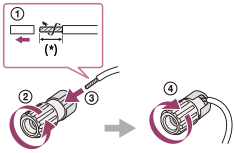
* 將喇叭纜線兩端的外皮各削去10毫米。
確認主動式重低音設定
- 在連接重低音時,請先開啟重低音並調高音量,然後再啟用重低音。將LEVEL轉動到中心點之前的鄰近位置。

- 如果您連接具有交越頻率功能的重低音,請將值設定為最大值。

- 如果您連接具有自動待機功能的重低音,請將該功能設定為關閉(停用)。如需詳細資料,請參閱重低音的使用說明書。
注意
- 由於使用的重低音特性不盡相同,設定距離值可能會與實際位置不同。
2聲道聲音模式/多重聲道立體聲模式(2CH/MULTI)
- Direct(DIRECT):
- 將聲音預設為錄製/編碼時的狀態而不增加任何環繞效果。
不過,對於美國與加拿大機型,沒有LFE訊號時,此接收器會產生一個低頻訊號用於重低音的輸出。
- 多重聲道立體聲(MULTI ST.):
- 從所有喇叭輸出左/右2聲道或單聲道訊號。然而,某些喇叭可能無法輸出聲音,須視喇叭設定而定。
- 2ch Stereo(2CH STEREO):
- 接收器只會從左/右前方喇叭輸出聲音,不會從重低音輸出聲音。
標準2聲道立體聲來源會完全忽略音場處理,而多重聲道環繞格式則會合併為2聲道。
注意
- 當您正在接收多重聲道音訊訊號時,[MULTI ST.]將無法發揮作用。
- 如果您選取[DIRECT],並在連接環繞喇叭和兩部後方環繞喇叭的情況下播放5.1聲道來源,接收器將從後方環繞喇叭輸出與環繞喇叭相同的音訊,與7.1聲道環繞系統相似(須視音訊格式而定)。接收器會自動調整環繞和後方環繞喇叭的音量,以維持最佳平衡。
電影模式(MOVIE)
只要選取接收器預先設計好的音場,您便能充分運用環繞聲音的優點。這些音場能將電影院內動人、有震撼力的聲音帶到您的家裡。
- HD-D.C.S.:
- HD Digital Cinema Sound(HD-D.C.S.)是Sony推出的創新家庭劇院技術,這項技術採用最新的聲學和數位訊號處理技術。它乃是以母帶處理錄音室精確的回應測量資料為基礎。
有了這個模式,您可以在家中觀賞Blu-ray和DVD電影的同時,享受高品質的聲音和絕佳的氛圍,精準呈現電影音效工程師在母帶處理程序中的意圖。- Dynamic(DYNAMIC):此設定適合回響效果強但缺乏空間感(吸音作用不足)的環境。它能強化聲音的反射,重現大型經典電影院的音效,藉由凸顯配音工作室般的空間感來創造獨特的音場。
- Theater(THEATER):此設定適合用於一般的客廳。它能重現聲音的回響效果,讓您有身處電影院(配音工作室)的感覺。它最適合用來觀賞以Blu-ray Disc錄製的內容,讓您有親臨電影院的氣氛。
- Studio(STUDIO):此設定適合用於適度裝設聲音裝置的客廳。它能將製作Blu-ray Disc時混合之劇場音源的回響重現為適合居家欣賞的音量。儘管聲音保有少量的反射和回響,不過經過重現的對白和環繞效果卻是栩栩如生。
- PLll Movie(PLII MV):
- 執行Dolby Pro Logic II Movie模式的解碼作業。此設定適合用於以Dolby Surround編碼的電影。此外,在觀賞另外配音或老舊的電影時,此模式能以5.1聲道重現聲音。
- PLllx Movie(PLIIX MV):
- 執行Dolby Pro Logic IIx Movie模式的解碼作業。此設定能將Dolby Pro Logic II Movie或Dolby Digital 5.1擴充為分離式的7.1電影聲道。
- Neo:6 Cinema (NEO6.CINEMA):
- 執行DTS Neo:6 Cinema模式的解碼作業。此設定能將以2聲道格式錄製的來源擴充為最多7個聲道。
- 前方環繞(FRONT SUR.):
- 僅用兩部前方喇叭產生虛擬環繞聲音。
音樂模式(MUSIC)
只要選取接收器預先設計好的音場,您便能充分運用環繞聲音的優點。這些音場能將音樂廳內動人、強而有力的聲音移植到您的家裡。
- Audio Enhancer(A. ENHANCER):
- 透過您的可攜式音訊裝置重現清晰、突出的聲音。此模式適合用於MP3和其他壓縮的音訊格式。
- Concert Hall(HALL):
- 重現音樂廳的音響效果。
- Jazz Club(JAZZ):
- 重現爵士樂酒吧的音質。
- Live Concert(CONCERT):
- 重現300人座演藝廳的音質。
- Stadium(STADIUM):
- 重現大型戶外體育場的質感。
- Sports(SPORTS):
- 重現體育賽事轉播的質感。
- PLll Music(PLII MS):
- 執行Dolby Pro Logic II Music模式的解碼作業。此模式適合用於一般立體聲來源(如CD)。
- PLllx Music(PLIIX MS):
- 執行Dolby Pro Logic IIx Music模式的解碼作業。此模式適合用於一般立體聲來源(如CD)。
- Neo:6 Music (NEO6.MUSIC):
- 執行DTS Neo:6 Music模式的解碼作業。此設定能將以2聲道格式錄製的來源擴充為最多7個聲道。此模式適合用於一般立體聲來源(如CD)。
使用耳機聆聽聲音時
這些音場可用於接收器連接耳機時。
- Headphone(2ch)(HP 2CH):
- 當您使用耳機時,會自動選取此模式。標準2聲道立體聲來源會完全忽略音場處理,而多重聲道環繞格式則會合併為2聲道(LFE訊號除外)。
查看連接之BLUETOOTH裝置的資訊
您可以重複按DISPLAY來查看BLUETOOTH裝置資訊。
您每按一下DISPLAY,顯示畫面便會循環變更如下:
BLUETOOTH裝置名稱-目前套用的音場-音量-您選取的輸入
選單清單(位於顯示面板上)
以下是各選單提供的選項。
Auto Calibration設定[<AUTO CAL>]
- Auto Calibration啟動[A.CAL START]
- Auto Calibration類型[CAL TYPE](*1)
FULL FLAT、ENGINEER、FRONT REF、OFF
音量設定[<LEVEL>]
- 測試音[TEST TONE](*2)OFF、AUTO XXX(*3)
- 左前方喇叭音量[FL LEVEL ](*2)
FL -10.0 dB至FL +10.0 dB(間隔為0.5分貝) - 右前方喇叭音量[FR LEVEL](*2)
FR -10.0 dB至FR +10.0 dB(間隔為0.5分貝) - 中央喇叭音量[CNT LEVEL](*2)
CNT -10.0 dB至CNT +10.0 dB(間隔為0.5分貝) - 左環繞喇叭音量[SL LEVEL](*2)
SL -10.0 dB至SL +10.0 dB(間隔為0.5分貝) - 右環繞喇叭音量[SR LEVEL](*2)
SR -10.0 dB至SR +10.0 dB(間隔為0.5分貝) - 後方環繞喇叭音量[SB LEVEL](*2)
SB -10.0 dB至SB +10.0 dB(間隔為0.5分貝) - 左後方環繞喇叭音量[SBL LEVEL](*2)
SBL -10.0 dB至SBL +10.0 dB(間隔為0.5分貝) - 右後方環繞喇叭音量[SBR LEVEL](*2)
SBR -10.0 dB至SBR +10.0 dB(間隔為0.5分貝) - 左前上方喇叭音量[LH LEVEL](*2)
LH -10.0分貝至LH +10.0 dB(間隔為0.5分貝) - 右前上方喇叭音量[RH LEVEL](*2)
RH -10.0 dB至RH +10.0 dB(間隔為0.5分貝) - 重低音音量[SW LEVEL](*2)
SW -10.0 dB至SW +10.0 dB(間隔為0.5分貝)
喇叭設定[<SPEAKER>]
- 喇叭模式[SP PATTERN]
5/2.1 至2/0(20種模式)
- 前方喇叭大小[FRT SIZE](*2)
LARGE、SMALL - 中央喇叭大小[CNT SIZE](*2)
LARGE、SMALL - 環繞喇叭大小[SUR SIZE](*2)
LARGE、SMALL - 前上方喇叭大小[FH SIZE](*2)
LARGE、SMALL - 後方環繞喇叭指派[SB ASSIGN](*4)
SPK B、BI-AMP、OFF - 左前方喇叭距離[FL DIST.](*2)
FL 1.00 M至FL 10.00 M(FL 3’3”至FL 32’9”)(間隔為0.01公尺) - 右前方喇叭距離[FR DIST.](*2)
FR 1.00 M至FR 10.00 M(FR 3’3”至FR 32’9”)(間隔為0.01公尺) - 中央喇叭距離[CNT DIST.](*2)
CNT 1.00 M至CNT 10.00 M(CNT 3’3”至CNT 32’9”)(間隔為0.01公尺) - 左方環繞喇叭距離[SL DIST.](*2)
SL 1.00公尺至SL 10.00 M(SL 3’3”至SL 32’9”)(間隔為0.01公尺) - 右方環繞喇叭距離[SR DIST.](*2)
SR 1.00 M至SR 10.00 M(SR 3’3”至SR 32’9”)(間隔為0.01公尺) - 後方環繞喇叭距離[SB DIST.](*2)
SB 1.00公尺至SB 10.00 M(SB 3’3”至SB 32’9”)(間隔為0.01公尺) - 左後方環繞喇叭距離[SBL DIST.](*2)
SBL 1.00 M至SBL 10.00 M(SBL 3’3”至SBL 32’9”)(間隔為0.01公尺) - 右後方環繞喇叭距離[SBR DIST.](*2)
SBR 1.00 M至SBR 10.00 M(SBR 3’3”至SBR 32’9”)(間隔為0.01公尺) - 左前上方喇叭距離 [LH DIST.] (*2)
LH 1.00公尺至LH 10.00 M (LH 3’3”至LH 32’9”) (間隔為0.01公尺) - 右前上方喇叭距離[RH DIST.](*2)
RH 1.00 M至RH 10.00 M(RH 3’3”至RH 32’9”)(間隔為0.01公尺) - 重低音距離[SW DIST.](*2)
SW 1.00 M至SW 10.00 M(SW 3’3”至SW 32’9”)(間隔為0.01公尺) - 距離單位[DIST. UNIT]
FEET、METER - 前方喇叭交越頻率[FRT CROSS](*5)
CROSS 40 Hz至CROSS 200 Hz(間隔為10赫) - 中央喇叭交越頻率[CNT CROSS](*5)
CROSS 40 Hz至CROSS 200 Hz(間隔為10赫) - 環繞喇叭交越頻率[SUR CROSS](*5)
CROSS 40 Hz至CROSS 200 Hz(間隔為10赫) - 前上方喇叭交越頻率[FH CROSS](*5)
CROSS 40 Hz至CROSS 200 Hz(間隔為10赫)
輸入設定[<INPUT>]
- 輸入模式[INPUT MODE]
AUTO、OPT、COAX、ANALOG - 命名輸入[NAME IN]
如需詳細資料,請參閱Input Settings選單中的“變更各項輸入的名稱(NAME IN)。” - 數位音訊輸入指派[A. ASSIGN]
OPT、COAX、NONE
環繞設定[<SURROUND>]
- HD-D.C.S.效果類型[HD-D.C.S. TYP](*6)
DYNAMIC、THEATER、STUDIO
EQ設定[<EQ>]
- 前方喇叭低音音量[BASS]
BASS -10 dB 至BASS +10 dB(間隔為1分貝) - 前方喇叭高音音量[TREBLE]
TREBLE -10 dB 至TREBLE +10 dB(間隔為1分貝)
調諧器設定[<TUNER>]
- FM電台收訊模式[FM MODE]
STEREO、MONO - 為預設電台命名[NAME IN]
如需詳細資料,請參閱“為預設電台命名(NAME IN)”。
音訊設定[<AUDIO>]
- 夜間模式[NIGHT MODE]
NIGHT ON、NIGHT OFF - 使音訊與視訊輸出同步[A/V SYNC]
SYNC ON、SYNC OFF - 自動調整音量[AUTO VOL]
A. VOL ON、A. VOL OFF - 選取數位廣播語言[DUAL MONO]
MAIN/SUB、MAIN、SUB - 壓縮動態範圍[D. RANGE]
COMP. ON、COMP. AUTO、COMP. OFF
HDMI設定[<HDMI>]
- HDMI控制[CTRL HDMI]
CTRL ON、CTRL OFF - 待機與電視連結[STBY LINK]
ON、AUTO、OFF - 待機直通[STBY THRU]
ON、AUTO、OFF - HDMI音訊輸出[AUDIO OUT]
AMP、TV+AMP - HDMI重低音音量[SW LEVEL]
SW AUTO、SW +10 dB、SW 0 dB - 信號格式[SIGNAL FMT.]
STANDARD、ENHANCED
BLUETOOTH設定[<BT>]
- 藍牙待機[BT STANDBY](*7)
STBY ON、STBY OFF - BLUETOOTH AAC[BT AAC]
AAC ON、AAC OFF - 開啟/關閉藍牙[BT POWER]
BT ON、BT OFF
系統設定[<SYSTEM>]
- 自動待機模式[AUTO STBY]
STBY ON、STBY OFF - 版本顯示[VER. X.XXX](*8)
*1您僅能在已經執行Auto Calibration而且儲存設定時選取此設定。
*2有些參數或設定可能無法使用,須視喇叭模式設定而定。
*3 XXX代表一個喇叭聲道(FL, FR, CNT, SL, SR, SB, SBL, SBR, LH, RH, SW)。
*4如果[SP PATTERN]不是設定為有後方環繞和前上方喇叭的模式,您僅能選取此參數。
*5如果喇叭設定為[SMALL],您僅能選取此參數。
*6如果您選取[HD-D.C.S.]作為音場,您僅能選取此參數。
*7唯有當您已配對BLUETOOTH裝置時,才能選取此參數。
*8X.XXX代表版本號碼。

 FM
FM 